Во время обработки фото иногда возникает необходимость вырезать существующий фон и заменить его на другой. К примеру, когда неудачно подобрана композиция или на снимок попали нежелательные объекты больших размеров, которые просто стереть не получится. К счастью, сменить фон или убрать его полностью помогут специальные приложения.
- Особенности редактора
- Загрузка изображения
- Выделение контура
- Уточнение краев
- Добавление нового фона
- Сохранение
- Добавление исходного снимка
- Убираем старый фон
- Ретушь
- Установка простого фона
- Подгоняем бекграунд
- Пробуем улучшить полученное изображение
- Преимущества
- Выберите изображение
- Выделите лишний фрагмент
- Загрузка фона
- Перетаскивание фона
- Сохранение картинки
Сейчас мы рассмотрим самые популярные и удобные способы поменять фон изображения на примере редакторов — Photo Editor от Мувави, Фотомастер и Photoshop. Найдите в памяти компьютера фотографию, откройте ее и читайте далее.
Как заменить фон в фотошопе
Замена фона фотографии при помощи программы Домашняя Фотостудия Movavi
Особенности редактора
Фоторедактор Movavi изначально был одной из составляющих частей большого пакета приложений, но сейчас является самостоятельной утилитой для обработки изображений. С его помощью можно не только установить в качестве нового фона для снимка любую картинку, но и выполнить глубокое редактирование — изменять размеры, яркость, контрастность, формат файла, выделить маску слоя, перенести центральный объект, используя многоугольное лассо и т.д.
После установки и двойного клика левой кнопкой мыши по ярлыку на рабочем столе, на экране отобразится основное окно.
Загрузка изображения
Сначала выбираем нужный снимок — нажимаем на кнопку «Открыть файл» и в окне выбираем месторасположение, выделяем файл и кликаем «Открыть». Еще можно просто перетащить файл, зажав левую кнопку мыши — картинка сразу же загрузится.
Выделение контура
На панели инструментов в верхней части редактора находим пункт «Замена фона». В правой части отобразится еще одна панель — здесь можно выбрать для выделения кисть или лассо, а также изменить параметры инструментов. Для начала нанесите несколько штрихов внутри объекта, который должен быть сохранен, с помощью зеленой кисти.
Потом выбираем красную кисть и выделяем таким же образом фон. Чтобы стереть выделение, используйте ластик. Можно применить и лассо — устанавливаем начальную точку и ведем курсором вдоль границ объекта переднего плана. При этом линия будет формироваться автоматически, как бы примагничиваясь к границам. Особой точности на этом шаге не требуется — жмем кнопку «Следующий шаг».
Уточнение краев
На этом этапе нужно быть более аккуратным и, проводя кистями-масками по контуру, добавлять или убирать лишние области. С помощью этих кистей можно выделять уже очень мелкие детали. Рекомендуем задать на действие комбинацию клавиш в настройках – это упростит процесс. По завершении снова нажимаем «Следующий шаг».
Добавление нового фона
Затем можно выбрать параметры нового фона (цвет заливки) или добавить в качестве фона новое готовое изображение (предусмотрена соответствующая кнопка). Есть также возможность настроить размытие границ объекта и смещение краев, заменить фон фотографии с адаптацией цветов.
Сохранение
Остается сохранить все изменения – щелкаем левой кнопкой мыши «Сохранить» в правом нижнем углу редактора. В окне вводим имя файла, тип, выбираем качество и выходную папку.
Меняем фон на фото при помощи Фотомастера
Добавление исходного снимка
Приложение Фотомастер позволяет быстро и качественно редактировать любые фото. Интерфейс полностью русскоязычный, разработчики прилагают пошаговую инструкцию по работе со всеми функциями в текстовом и видео формате, что довольно таки удобно новичкам. Для начала откройте программу и выберете фото, которое необходимо скорректировать, используя специальное меню (большая зеленая кнопка в центре экрана). Далее перейдите на вкладку инструменты, чтобы активировать функцию «Замена фона».
Убираем старый фон
При помощи специальных маркеров сначала выделите объект, который останется на снимке. Ненужные области можно пометить штрихами. При желании размер кисти можно увеличить или уменьшить, чтобы найти подходящий и выполнить выделение максимально точно. Сам масштаб изображения тоже легко изменить.
Ретушь
После нажатия кнопки «Далее», вы можете уточнить границы кадра. Уменьшите прозрачность фона, подберите размер кисти и начинайте закрашивать то, что не убрала программа. Также можно раскрыть случайно закрашенные части изображения.
Установка простого фона
Снова кликните «Далее». Фон удален, теперь можно в пару кликов добавить белый, прозрачный или однотонный фон. Если вы хотите использовать собственный или один из предустановленных, выбирайте его в меню «Выбрать изображение для фона».
Подгоняем бекграунд
Теперь осталась чистовая работа. Попробуйте поместить прямоугольник с объектом в наиболее подходящее место на фоне. Чтобы сгладить переходы, подвигайте ползунки цветового баланса, границ и степени размытия. Когда закончите, примените изменения.
Пробуем улучшить полученное изображение
Для придания картинке максимальной реалистичности, рекомендуем наложить эффекты. В специальном меню приложение предлагает множество интересных фильтров. Выбирайте подходящий и настраивайте степень наложения ползунком. В конце нажмите «Применить» и кнопку «Сохранить» в правом верхнем углу экрана. При сохранении укажите формат jpg или png чтобы без проблем отправить картинку друзьям или залить свое фото на онлайн сервис.
Как поменять фон фотографии используя Photoshop?
Преимущества
Фотошоп на протяжении многих лет пользуется огромной популярностью среди профессиональных дизайнеров, фотографов, архитекторов. Программа поддерживает все современные форматы изображений и отличается высокой производительностью. Из других особенностей ФШ стоит отметить возможность работы с векторной графикой, конвертацию и изменение размеров без потери качества, а также оптимизацию изображений для публикации в интернете. Эта программа также позволяет заменить фон фото буквально за несколько простых шагов.
Выберите изображение
Переходим в меню «Файл» -> «Открыть» и в окне проводника находим папку с нужной картинкой. Можно также просто перетащить ее в поле редактора, зажав левую кнопку мышки или скопировать из буфера обмена с помощью сочетания клавиш Ctrl+V.
Выделите лишний фрагмент
Прежде всего, нужно открепить слой с фотографией — переходим на панель «Слои» и кликаем дважды по иконке с изображением замочка. В открывшемся окне «Новый слой» подтверждаем действие — жмем «Ок». Теперь на панели слева выбираем инструмент «Магнитное лассо», а затем «Прямолинейное лассо» и приступаем к выделению тех объектов, которые необходимо удалить (советуем предварительно увеличить масштаб фото). Аккуратно нажимаем мышкой вокруг объекта, пока не обведем полностью его контуры. Чтобы убрать выделенные области нажимаем клавишу Delete на клавиатуре.
Загрузка фона
На данном этапе у нас получился прозрачный фон. Чтобы открыть фотографию, которая послужит новым фоном, снова переходим во вкладку «Файл» и в выпадающем списке жмем «Открыть». Потом аналогично переходим на вкладку «Слои» и открепляем слой.
Перетаскивание фона
Выбираем инструмент перемещения на панели слева, а потом просто перетаскиваем фон на первое фото. На вкладке «Слои» перетягиваем слой с фоном вниз на слой с исходным изображением и выделяем последний. Теперь размеры фоновой картинки можно уменьшать/увеличивать, а также передвигать по своему усмотрению — воспользуйтесь инструментом «Свободное трансформирование» (вкладка «Редактировать»).
Сохранение картинки
После внесения изменений, заходим в меню «Файл» -> «Сохранить как». Здесь указываем качество, имя и тип файла.
Как видите, изменить задний фон любой картинки достаточно просто, если воспользоваться представленными выше приложениями. Они имеют понятные меню и продуманный интерфейс, поэтому разобраться в них будет по силам даже начинающему пользователю. Кроме того, функционал каждой из программ позволяет не только убирать фон, но и полностью отредактировать изображение – обрезать, изменить яркость, конвертировать в любой формат. Если же вы искали, как поменять фон на фото в Андроиде, рекомендуем установить из Google Play приложение Snapseed. Оно поможет очень быстро сменить фоновое изображение при помощи инструмента Двойная Экспозиция.
Источник: softcatalog.io
Как сделать красивый задний фон в Photoshop, заменив старый
“Фотошоп” действительно мощный графический инструмент, рассчитанный в основном на продвинутых пользователей, но и новички после непродолжительного обучения смогут выполнять интересные операции с фотографиями. В данной статье пошагово описано, как поменять фон в “Фотошопе” на любой фотографии.
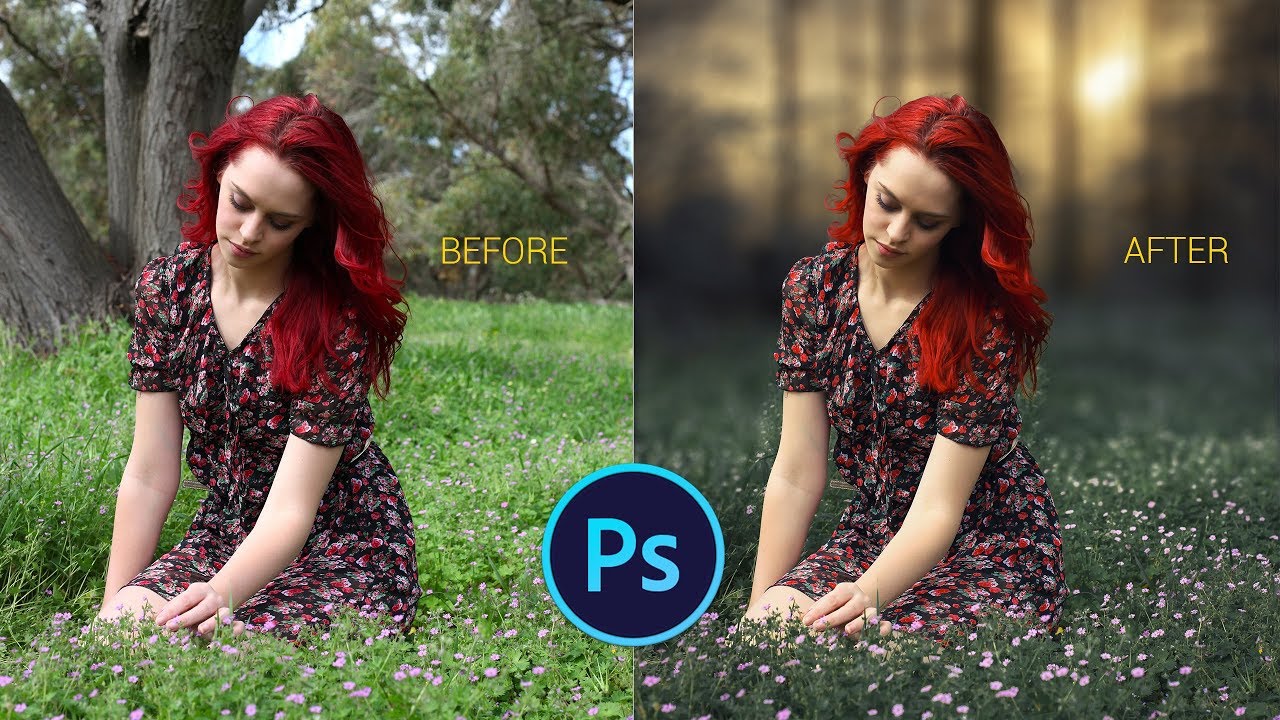
Легко ли заменить фон на картинке в “Фотошопе”
Приложение “Фотошоп” включает в себя инструменты для определения сложных областей, таких как волосы, и подбора цветов на разных изображениях.
Инструкция по замене фона в Photoshop
Иногда необходимо вырезать ненужный элемент из фотографии. В других случаях данный элемент понадобится (например, для создания красивой графики). Начинают операцию с выбора фотографии и открытия ее в Adobe Photoshop.
Отделение выделенного объекта
- В меню слева выбрать инструмент “перо”, который предназначен для рисования дорожек. Достаточно поставить отдельные точки рядом друг с другом, и они будут автоматически соединены. Размещать их следует как можно ближе к контуру объекта, чтобы линия выреза была максимально точной.
- Для завершения выбора нажать на начальную точку.
- Перейти в “Вид” – “Путь” соответственно. Таким образом получается выделить объект.
- Создать слой из заднего плана, щелкнув правой кнопкой мыши по нему в окне слоев, и выбрать опцию “Слой из фона”.
- Выбрать любой из них на панели инструментов и, нажав на фон фотографии правой кнопкой мыши, указать “Наоборот”. Получается маркировка всего, кроме намеченного пути.
- Удалить фон, нажав клавишу Delete на клавиатуре.
На фотографии будет отображаться только выделенный объект. Края можно свободно корректировать (например, резинкой).
Новый параметр “Выбрать объект” в Photoshop хорошо работает даже со сложным планом и при различном освещении.

Перенос объекта на новый фон
Инструкция, как заменить задний план в Photoshop, переместив объект с одной фотографии на другую с помощью инструмента “Перо”, а затем откорректировав изображение:

- Увеличить масштаб и выделить объект, который надо перенести.
- Открыть заранее подготовленный фон.
- Перетащить на него объект, подтвердить преобразование цвета.
- Нажать Ctrl+T и установить нужный размер с помощью точек масштабирования. Чтобы это происходило пропорционально, зажать клавишу Shift.
- После выбора нужного размера нажать Enter, чтобы применить преобразование.
- Чтобы объект соответствовал общей картине, создать тень.
Создание тени от объекта
Чтобы сделать тень с помощью Photoshop, следует выбрать слой, содержащий обрезанный объект, щелкнув по значку “Добавить стиль слоя”, затем – опцию “Тень”, расположенную в последней позиции раскрывающегося меню.
Во всплывающем окне возможно манипулировать эффектом тени, изменять ее цвет, угол, размеры, расстояние или непрозрачность.
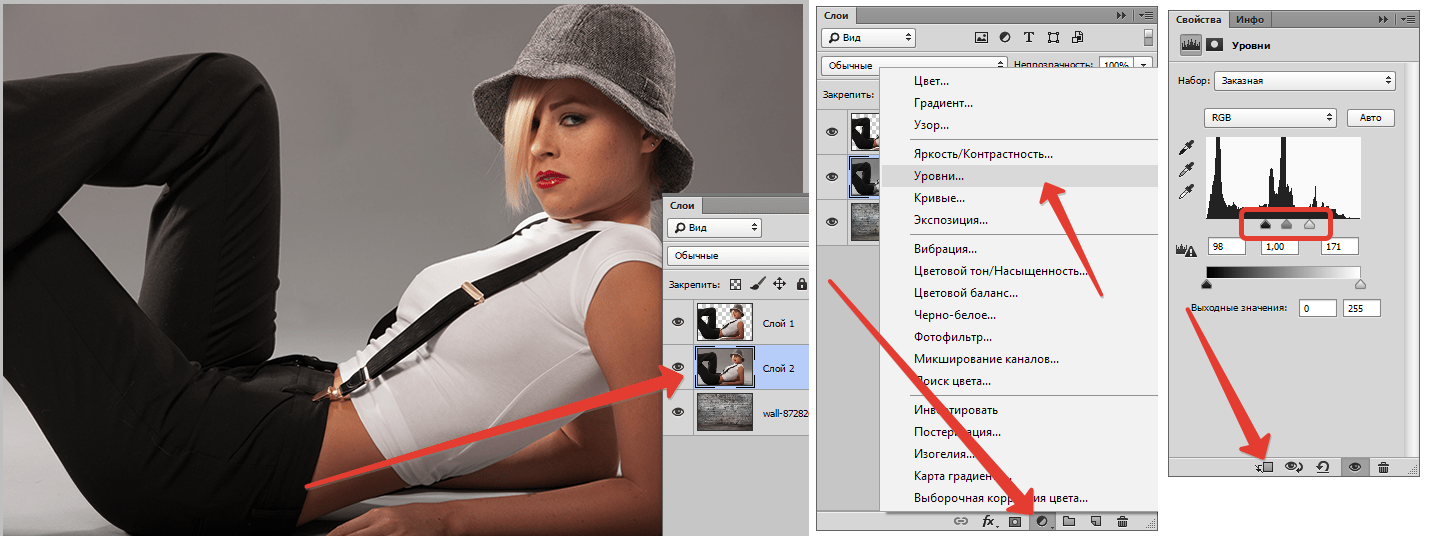
Финальная обработка
После создания тени в Photoshop необходимо изменить ее, чтобы сделать эффект более реалистичным:
- Поместить тень на новый слой, перейдя в меню “Слой”, “Стиль слоя” и “Создать слой”.
- Если после появится диалоговое окно с предупреждением, просто нажать ОК.
Появится новый слой, содержащий только тень. Это позволит использовать для нее различные инструменты преобразования Photoshop.
Если необходимо изменить направление тени, нужно просто зайти в меню “Правка”, “Трансформировать” – Наклон”.
Чтобы поменять пропорции, перейти в “Редактировать” – “Трансформировать” – “Масштаб” или “Искажение”.
Чтобы эффект был максимально естественным, тень должна быть более плотной и темной у основания объекта, более светлой и рассеянной вверху.
Для этого стоит начать с дублирования слоя с тенью. Когда есть 2 одинаковых слоя, на первом следует ввести значение от 85% до 90% в поле “Фон” в верхней части окна слоев.
Необходимо настроить резкость тени. Она должна быть более размытой и менее четкой по мере того, как удаляется от объекта. Эту диффузию можно легко создать из размытия по Гауссу.
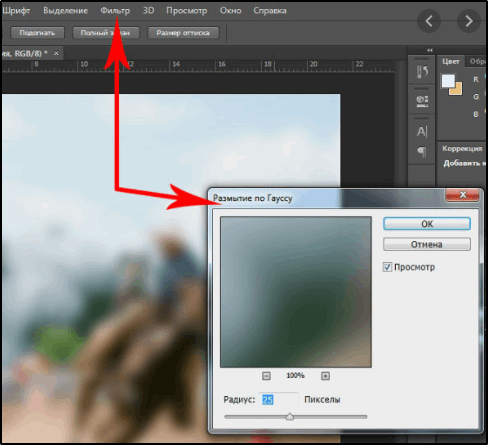
Последний шаг будет заключаться в создании градиента, чтобы тень естественным образом переходила от более темного к более светлому. Следует начать с добавления маски к слою с темной тенью, щелкнув по значку “Добавить векторную маску”, расположенному на нижней панели инструментов окна слоев.
Когда маска создана, нужно:
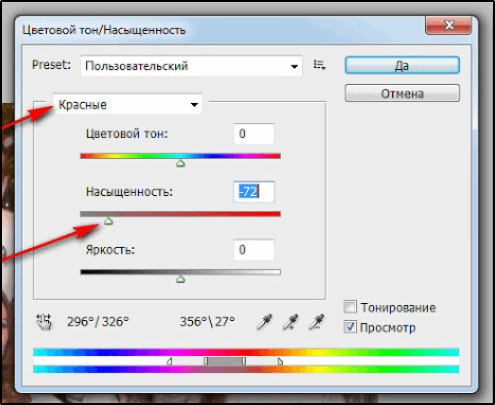
- Выбрать инструмент градиента, доступный в раскрывающемся меню ведра с краской.
- Убедиться, что передний план установлен черным, а задний – белым.
- Поместить курсор немного перед центром тени, перетащить градиент в направлении объекта.
- Скопировать маску слоя на слой с легкой тенью, нажав клавишу ALT при перетаскивании маски.
- Инвертировать копию этой маски из меню “Изображение”, “Настройки”, затем – напрямую с помощью сочетания клавиш CTRL+I в Windows или CMD+I в MAC.
Способ для картинок с простым фоном
Сменить фон в Photoshop проще, когда у картинки уже есть белый фон или сплошной цвет.
Стирание фона ластиком
Если фотография состоит всего из нескольких несложных элементов и контрастных цветов (например, логотипа на белом фоне), обработка фотографии займет всего несколько минут.
- Запустить Photoshop и открыть графику.
- На панели инструментов выбрать параметр ластика и нажать кнопку “Волшебный ластик”.
- Подвести курсор к области, которую нужно удалить, и щелкнуть левой кнопкой мыши.
Весь однотонный задний план будет удален.
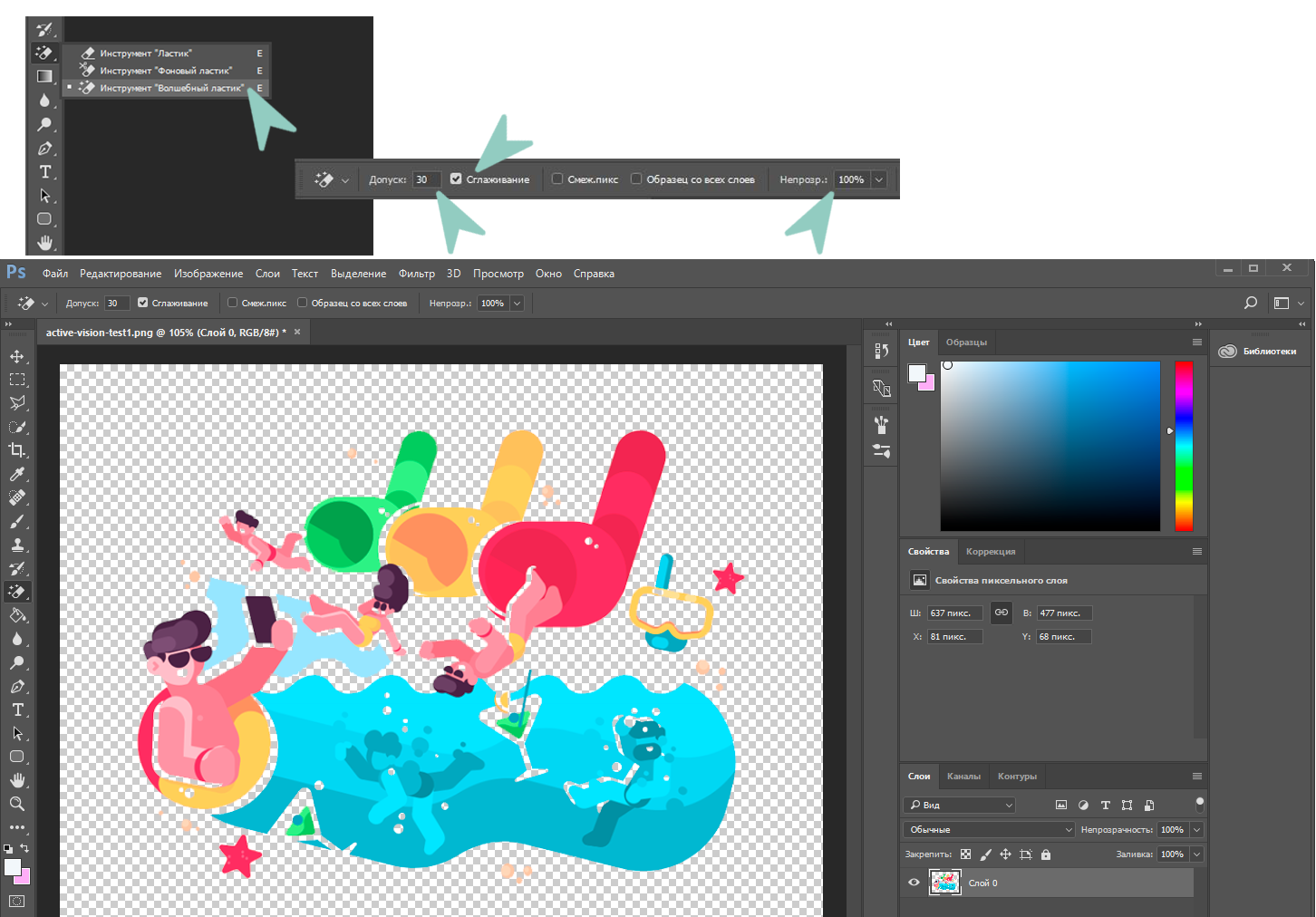
Если элемент на графике состоит из множества мелких деталей, необходимо вручную исправить обрезку фона:
- Запустить инструмент.
- Нажать кнопку “Открыть” в меню “Файл”, чтобы загрузить выбранное фото.
- Перейти в левую часть экрана и найти значок ластика.
- Выбрать инструменты “Ластик”, “Фоновый ластик” и “Волшебный ластик” и применить их.
- Сохранить фото.
Подставление нового фона
Необходимо создать новый слой (Ctrl+Shift+N или Command+Shift+N на Mac) и поместить его под слой выделенного объекта (например, человека), нажав опцию “Вставить” правой кнопкой мыши.
Можно нарисовать свой собственный план с помощью инструмента градиентной заливки или вставить существующее изображение, которое соответствует тону исходного снимка.
Самое главное в замене фона – заставить работать инструменты вместе, чтобы все выглядело гармонично. Лучший способ сделать это – подобрать тон объекта.
Источник: myphotoshop.ru
5 способов создать красивый фон в Photoshop
В этом уроке вы узнаете 5 простых и быстрых способов, как сделать красивый и красочный фон, который можно в соцсетях, на баннерах, да где угодно!
Сложность урока: Легкий
- #Метод 1. Используем фильтр Мозаика
- #Метод 2. Рисуем с помощью Прямоугольника
- #Метод 3. Рисуем кистью
- #Метод 4. Используем текстуры
- #Метод 5. Рисуем Пером
- # Комментарии
Последнее время красочные фоны для заголовков вебсайтов – это один из трендов. К счастью, существует огромное количество способов создавать их с помощью Photoshop.
В этом уроке представлено 5 различных (легких и быстрых) вариантов как сделать красивый и красочный фон в Photoshop, который потом можно будет использовать на ваших вебсайтах, баннерах, соцсетях (на самом деле где угодно).
Метод 1. Используем фильтр Мозаика
Шаг 1
Создаем в Photoshop новый документ любого размера по вашему выбору. Мой будет 1800 х 1200 пикселей.
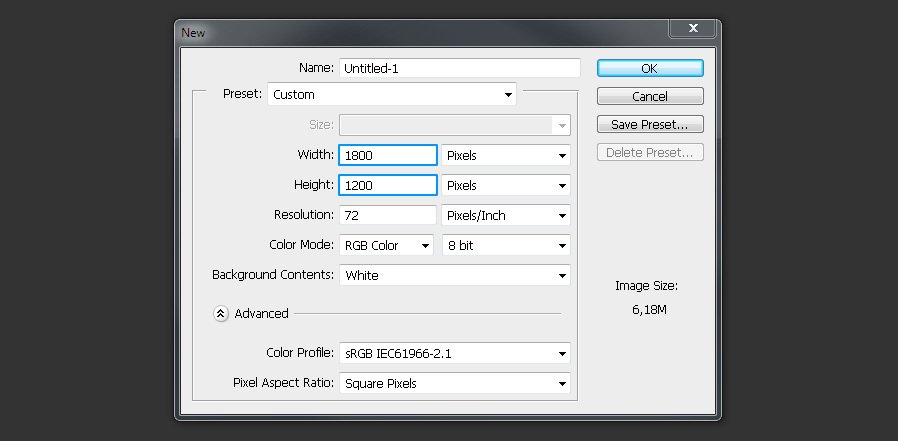
Шаг 2
Устанавливаем цвет переднего плана #dbdbdb и цвет фона #919191.
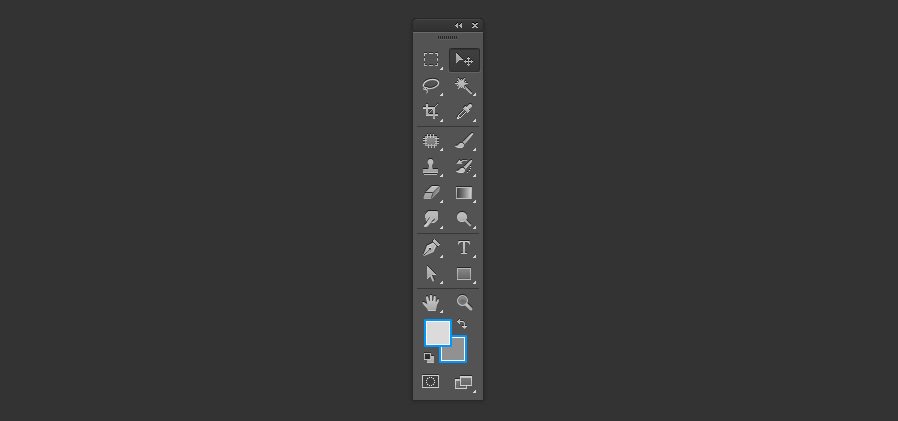
Шаг 3

Выбираем Gradient Tool (Градиент). Убедитесь, что на верхней панели установлено Foreground to Background (От основного к фоновому), Gradient (Градиент) – Linear (Линейный), Mode (Режим) – Normal (Нормальный), Opacity (Непрозрачность) – 100%.
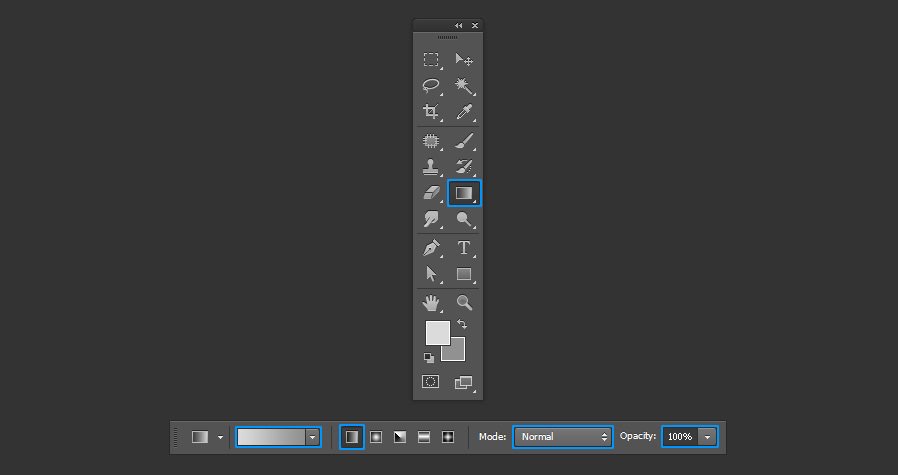
Шаг 4
Рисуем направление градиента из левого верхнего угла в правый нижний.

Шаг 5
Переходим в меню Filter – Pixelate – Mosaic (Фильтр – Оформление – Мозаика). Устанавливаем Cell Size (Размер ячейки) около 120 и нажимаем OK.

Шаг 6
Идем в меню Layer – New Fill Layer – Solid Color (Слои – Новый слой-заливка – Цвет). Назовем этот слой Color (Цвет), устанавливаем Mode (Режим) Vivid Light (Яркий свет) и нажимаем OK.

Шаг 7
На палитре цветов устанавливаем цвет #cf5ad0 и нажимаем ОК.

Шаг 8
Теперь просто поместите свой контент на новый фон.
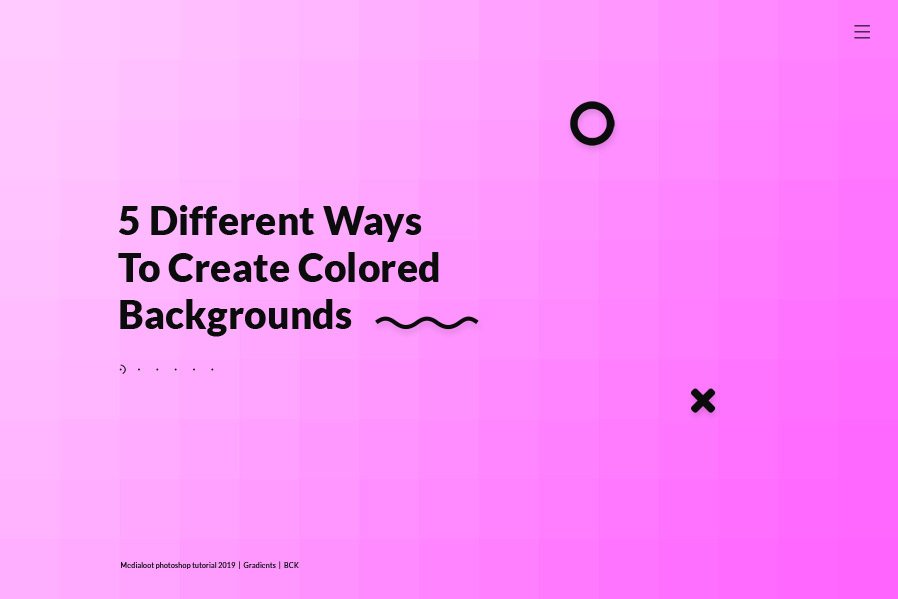
Метод 2. Рисуем с помощью Прямоугольника
Шаг 1
Создаем в Photoshop новый документ любого размера по вашему выбору. Мой будет 1800 х 1200 пикселей.

Шаг 2

Выбираем инструмент Rectangle Tool (Прямоугольник) (U). Устанавливаем на верхней панели режим Shape (Фигура), Fill (Заливка) – #bcbec0. Рисуем прямоугольник в нижней части холста как показано на картинке.
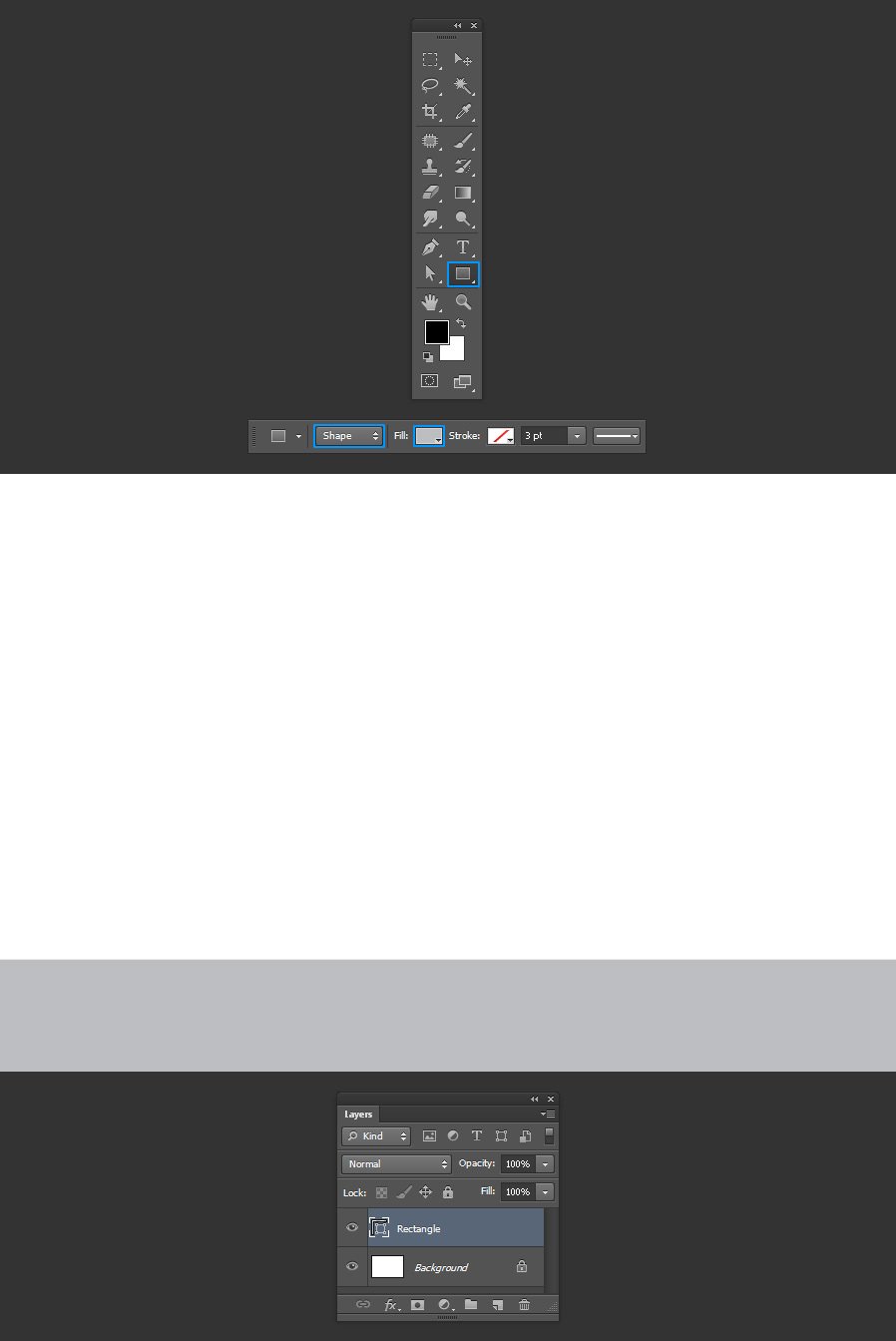
Шаг 3
Рисуем еще один прямоугольник над предыдущим, как показано на картинке. Цвет прямоугольника устанавливаем #d1d3d4.

Шаг 4
Нарисуем еще несколько фигур, каждый раз меняя размеры и углы, а также делаем их немного светлее/темнее. У меня получилось еще 9 фигур.
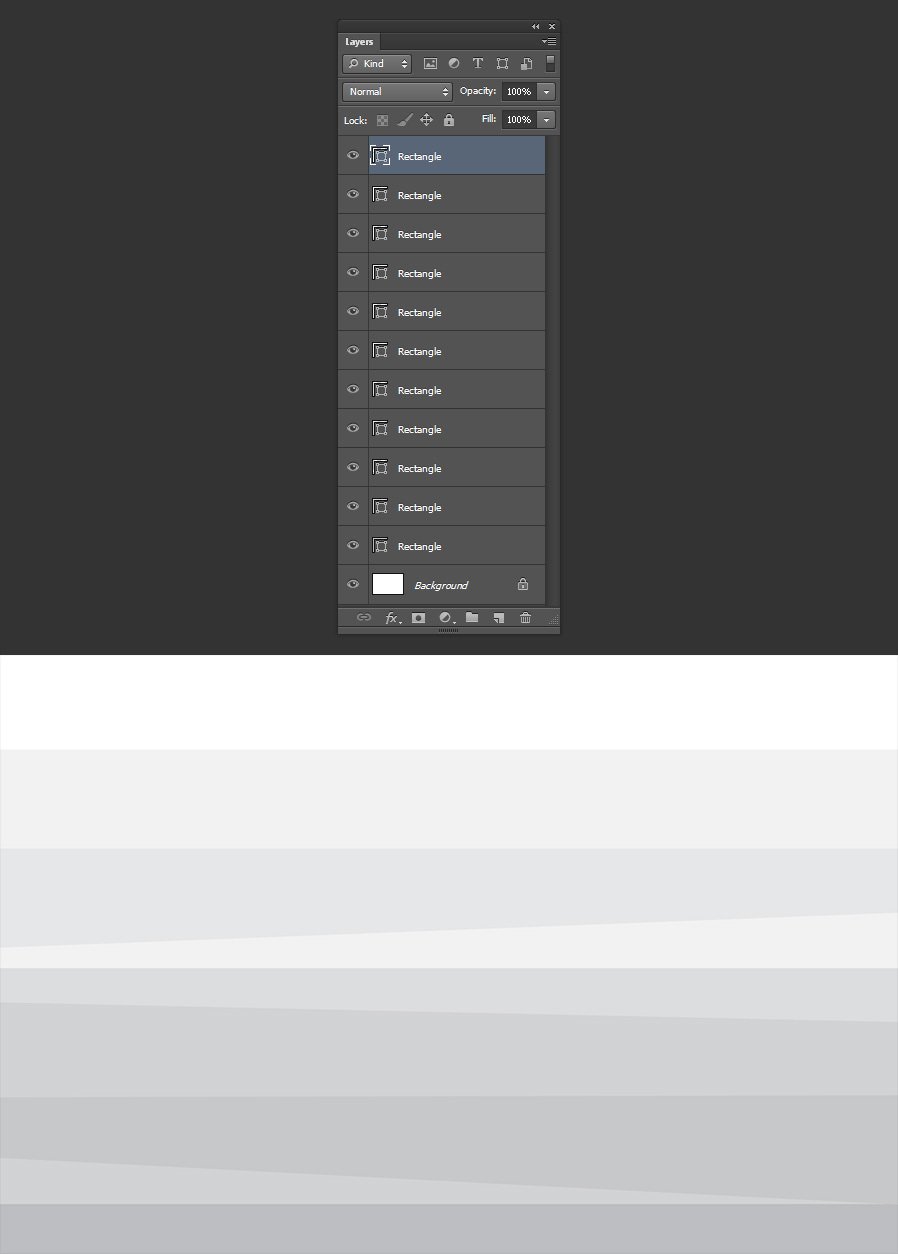
Шаг 5
Выделяем верхнюю фигуру и переходим в меню Layer – Layer Style – Drop Shadow (Слои – Стиль слоя – Тень). Устанавливаем настройки как показано на картинке и нажимаем ОК.
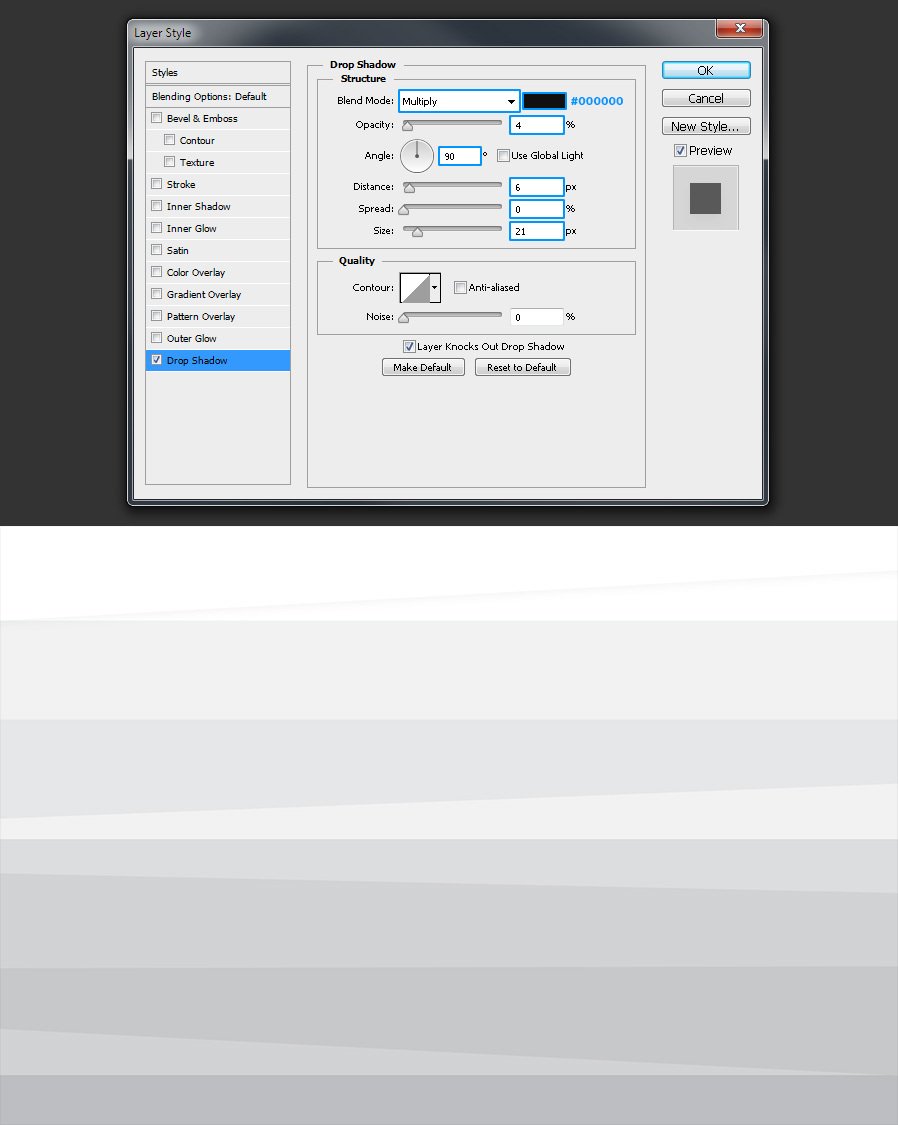
Шаг 6
Кликаем правой кнопкой мыши по этому слою и в появившемся меню выбираем Copy Layer Style (Скопировать стиль слоя). Выделяем несколько слоев с фигурами, кликаем по ним правой кнопкой мыши и выбираем Paste Layer Style (Вклеить стиль слоя).
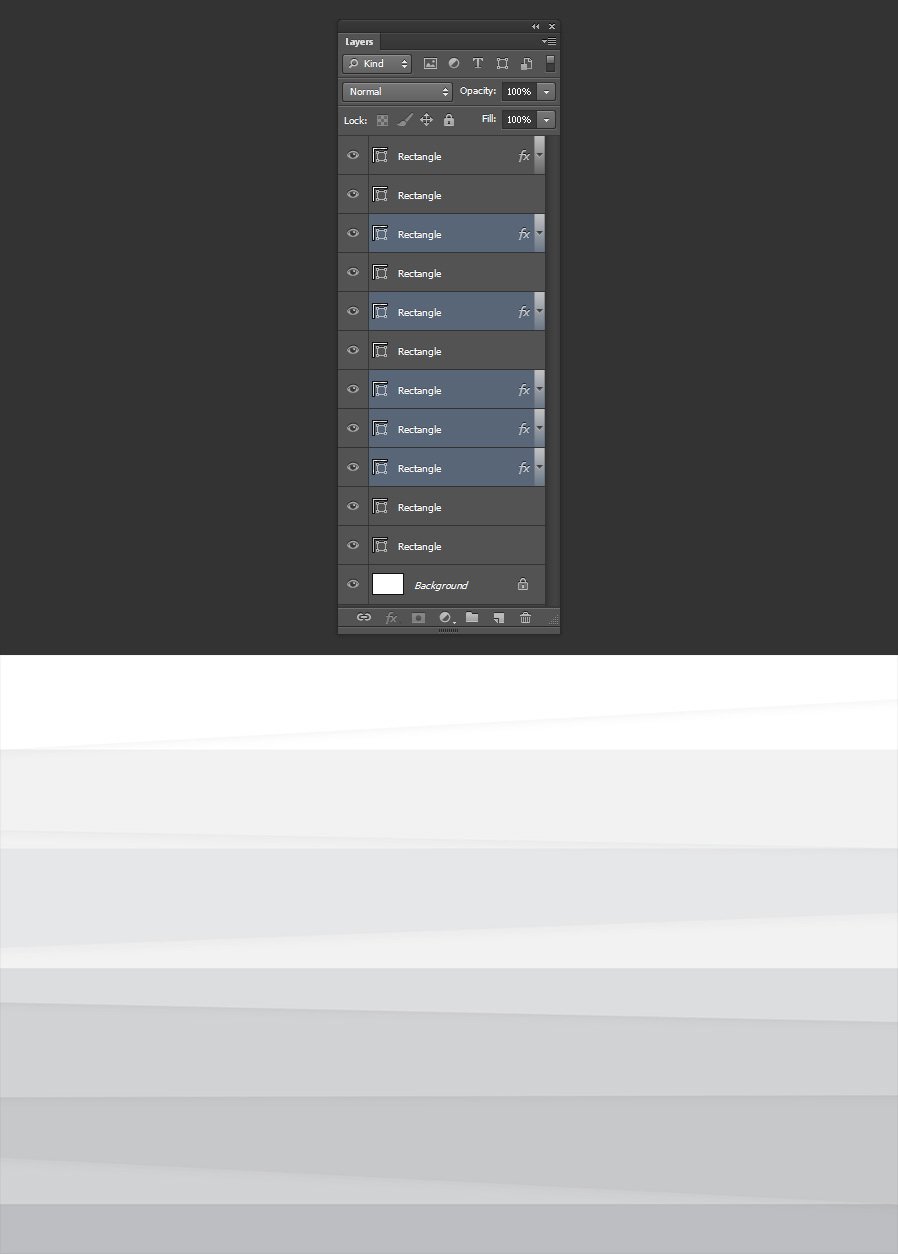
Шаг 7
Выделяем верхний слой и идем в меню Layer – New Fill Layer – Gradient (Слои – Новый слой-заливка – Градиент). Назовем этот слой Gradient (Градиент), устанавливаем Mode (Режим) Multiply (Умножение) и нажимаем OK.
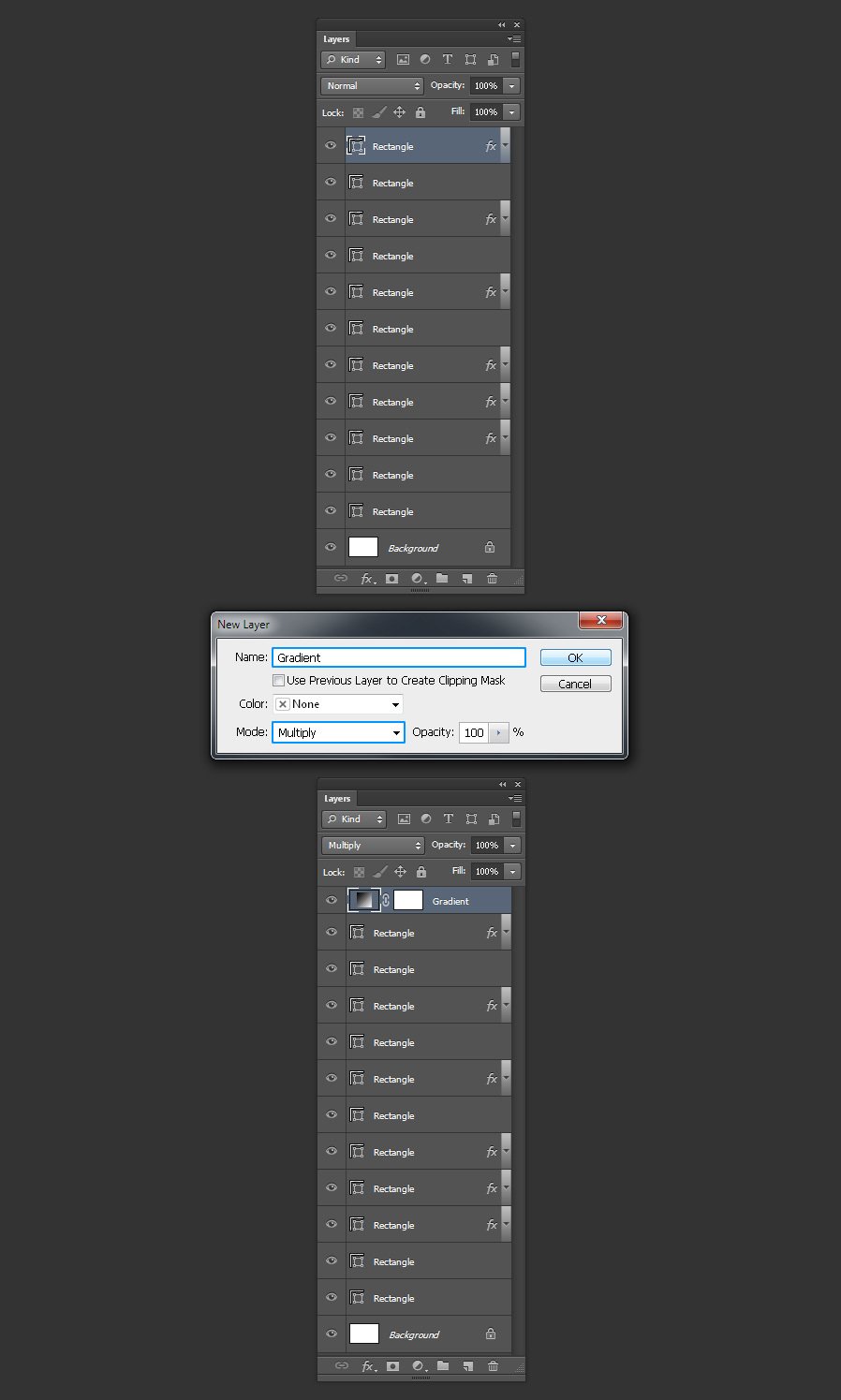
Шаг 8
Устанавливаем цвета градиента по своему выбору (в данном случае #f0c27b – #4b1248), Style (Стиль) – Linear (Линейный), Angle (Угол) на -50º и нажимаем OK.
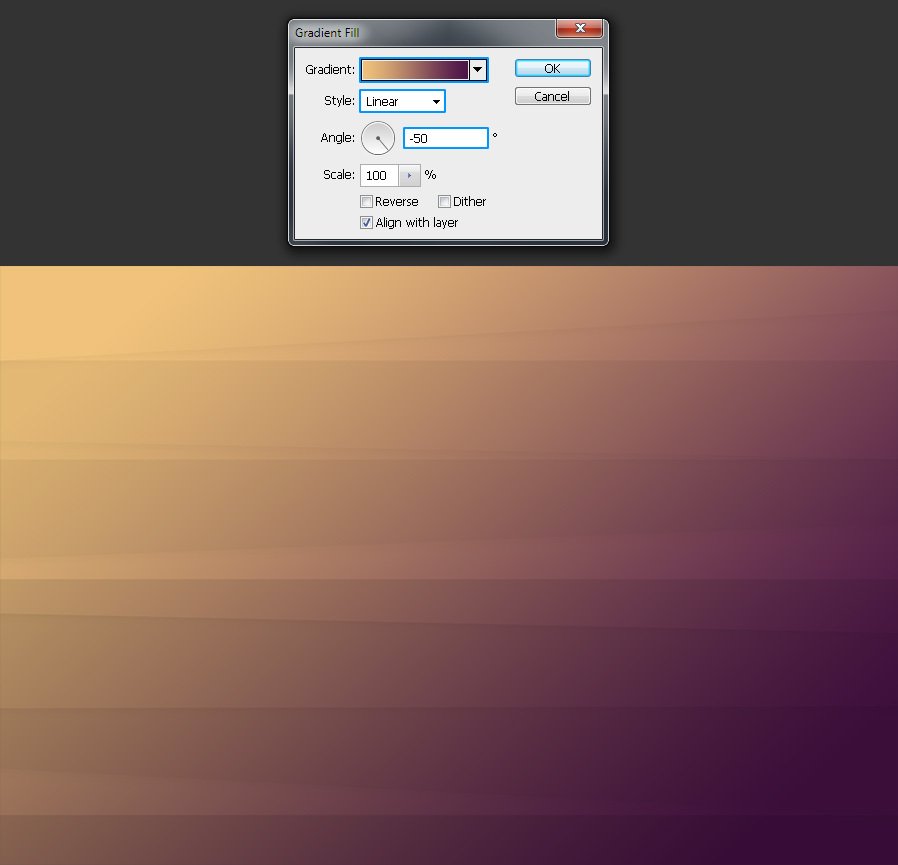
Шаг 9
Теперь просто поместите свой контент на новый фон.

Метод 3. Рисуем кистью
Шаг 1
Создаем в Photoshop новый документ любого размера по вашему выбору. Мой будет 1800 х 1200 пикселей.

Шаг 2

Выбираем инструмент Brush Tool (Кисть) (B). На верхней панели устанавливаем Mode (Режим) Normal (Нормальный), Opacity (Непрозрачность) и Flow (Нажим) – 100%. Выбираем размер кисти, которым вам нравится рисовать, устанавливаем ее Hardness (Жесткость) – 0%.

Шаг 3
Создаем новый слой и рисуем любым цветом, как показано на картинке.
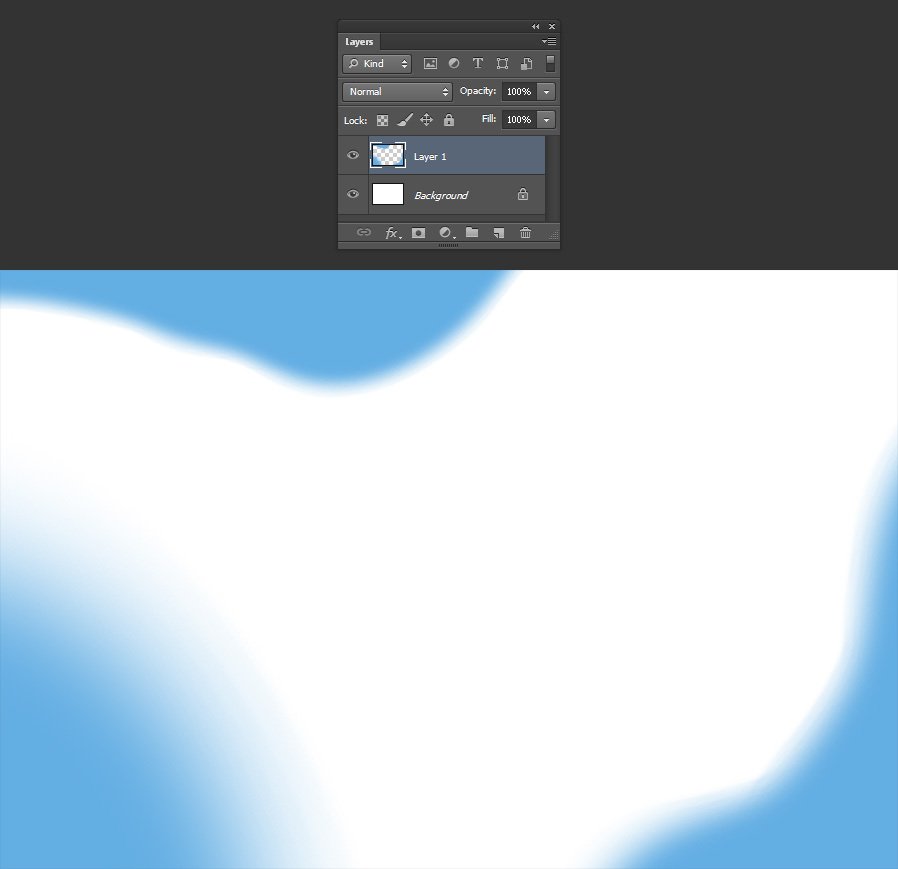
Шаг 4
Создаем новый слой и выбираем другой цвет. Снова рисуем кистью в других местах на холсте. Также можно менять размер кисти при желании.
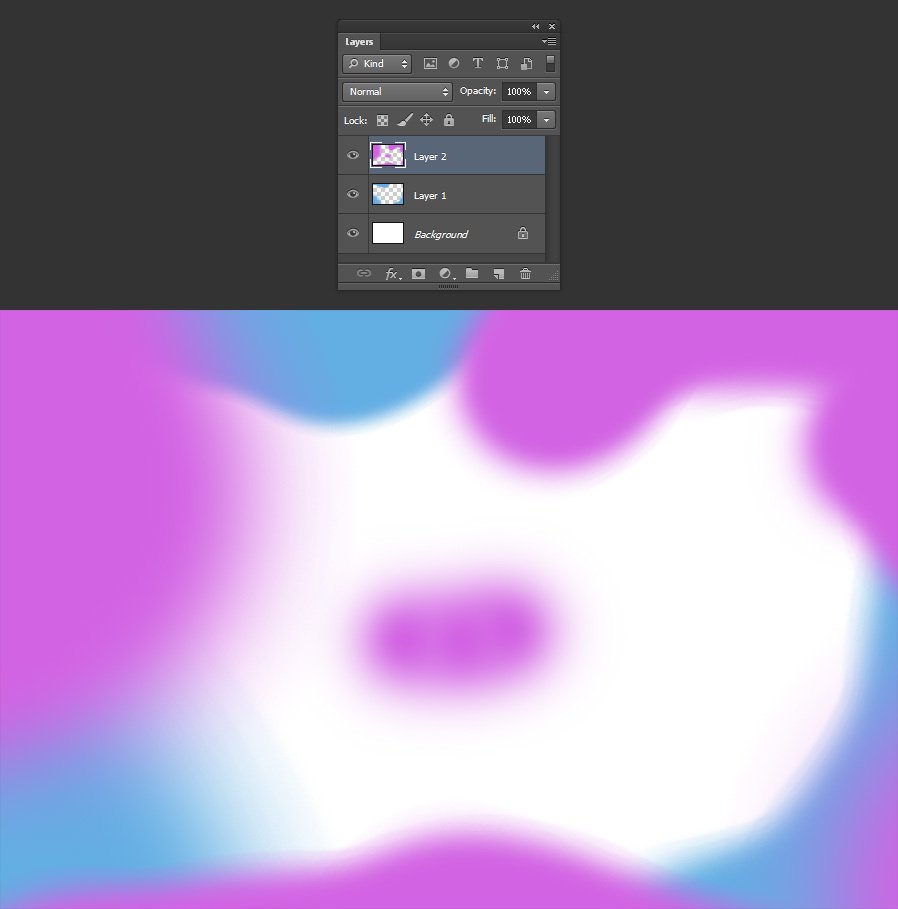
Шаг 5
Снова создаем новый слой, выбираем другой цвет и рисуем в незаполненных местах холста.
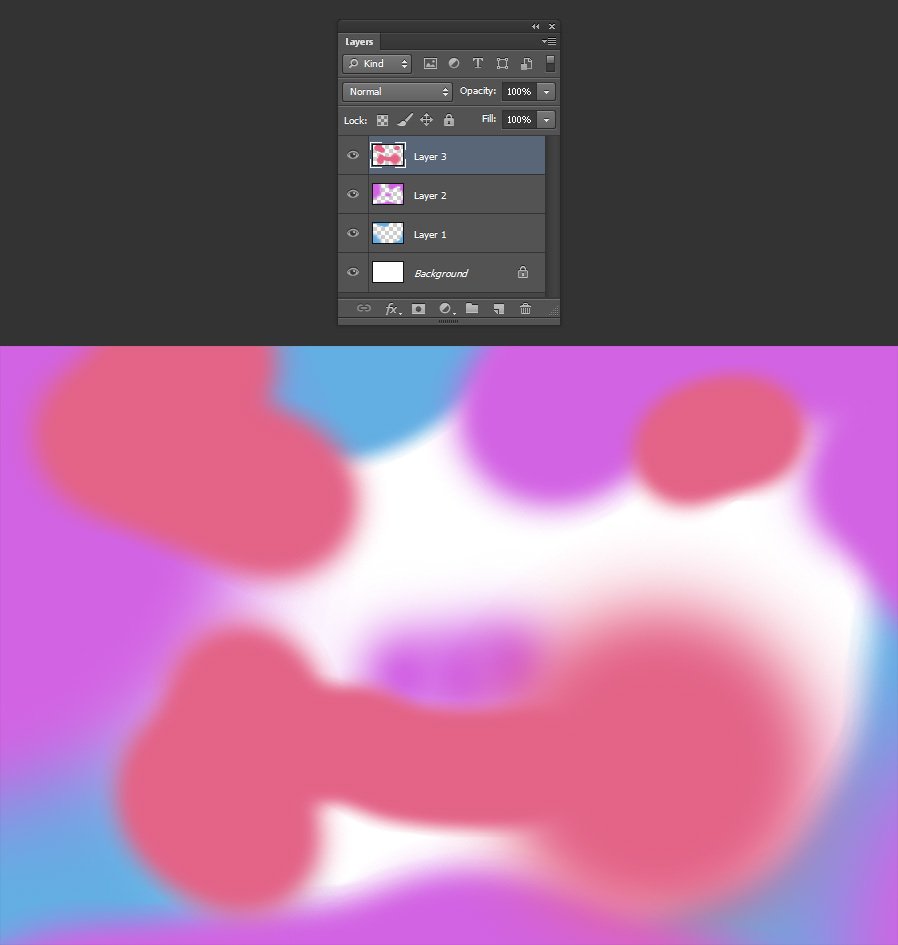
Шаг 6
Повторяем эти действия до тех пор, пока холст не будет заполнен.

Шаг 7
Идем в меню Layer – Merge Visible (Слои – Объединить видимые).
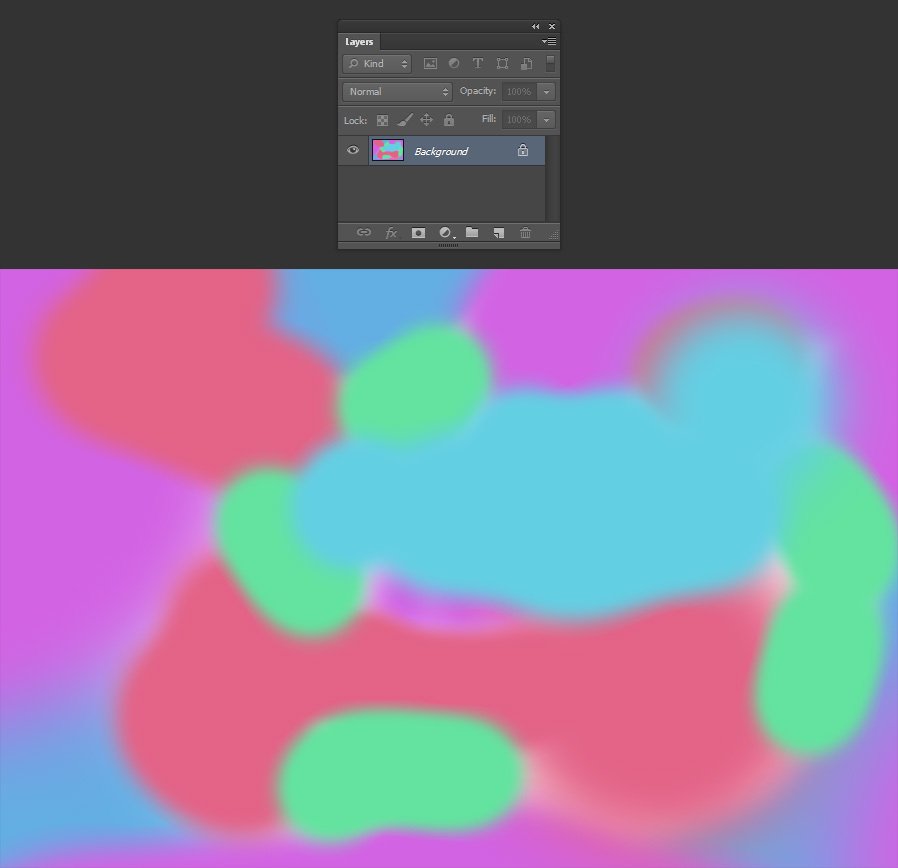
Шаг 8
Идем в меню Filter – Blur – Gaussian Blur (Фильтр – Размытие – Размытие по Гауссу). Устанавливаем Blur Radius (Радиус размытия) на 96 и нажимаем OK.

Шаг 9
Теперь просто поместите свой контент на новый фон.
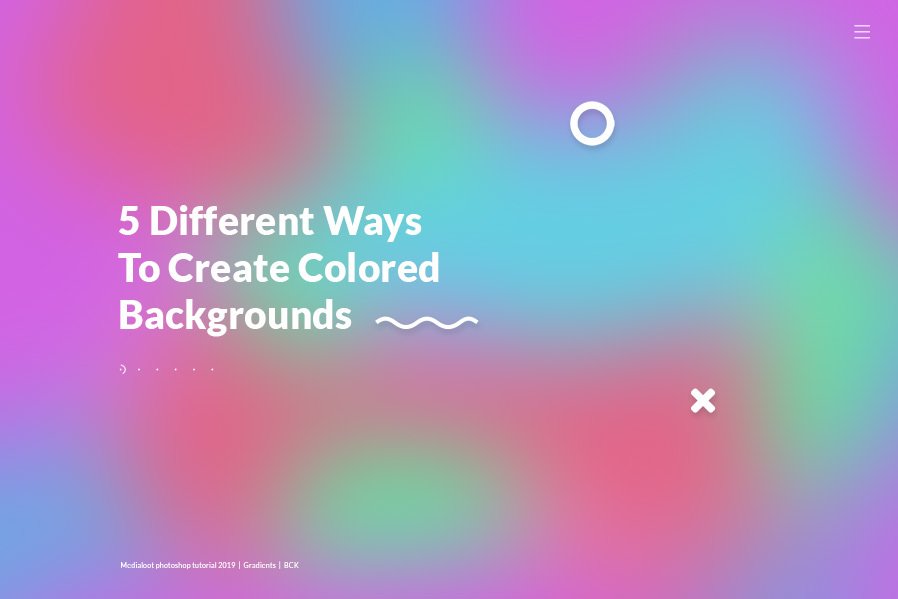
Метод 4. Используем текстуры
Шаг 1
Откройте любое изображение в Photoshop. В этом случае я использую акварельный градиент.
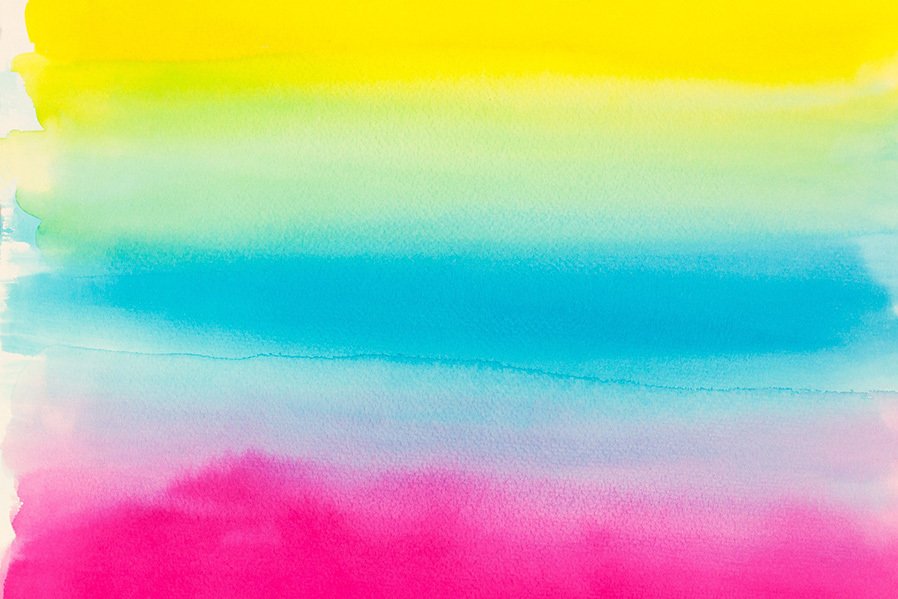
Шаг 2
Идем в меню Filter – Liquify (Фильтр – Пластика). В открывшемся окне выбираем любой размер кисти, как вам нравится, устанавливаем Brush Pressure (Нажим) около 80, выбираем инструмент Forward Warp Tool (Деформация).
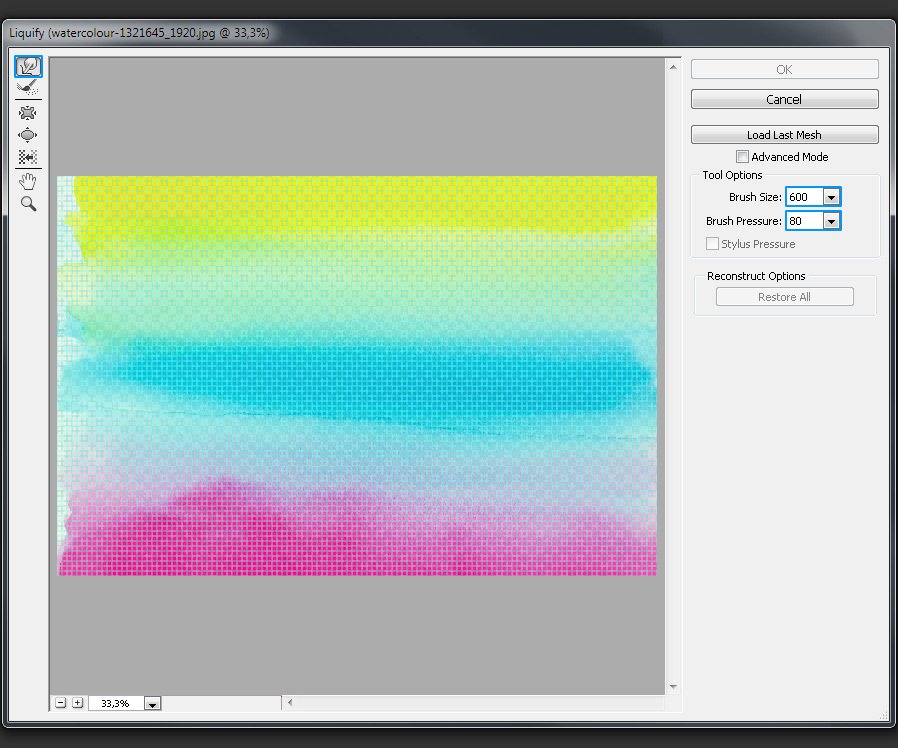
Шаг 3
Теперь просто кликаем по изображению и перемещаем кисть, чтобы изменять сетку. Нажмите ОК как только будите довольны результатом.
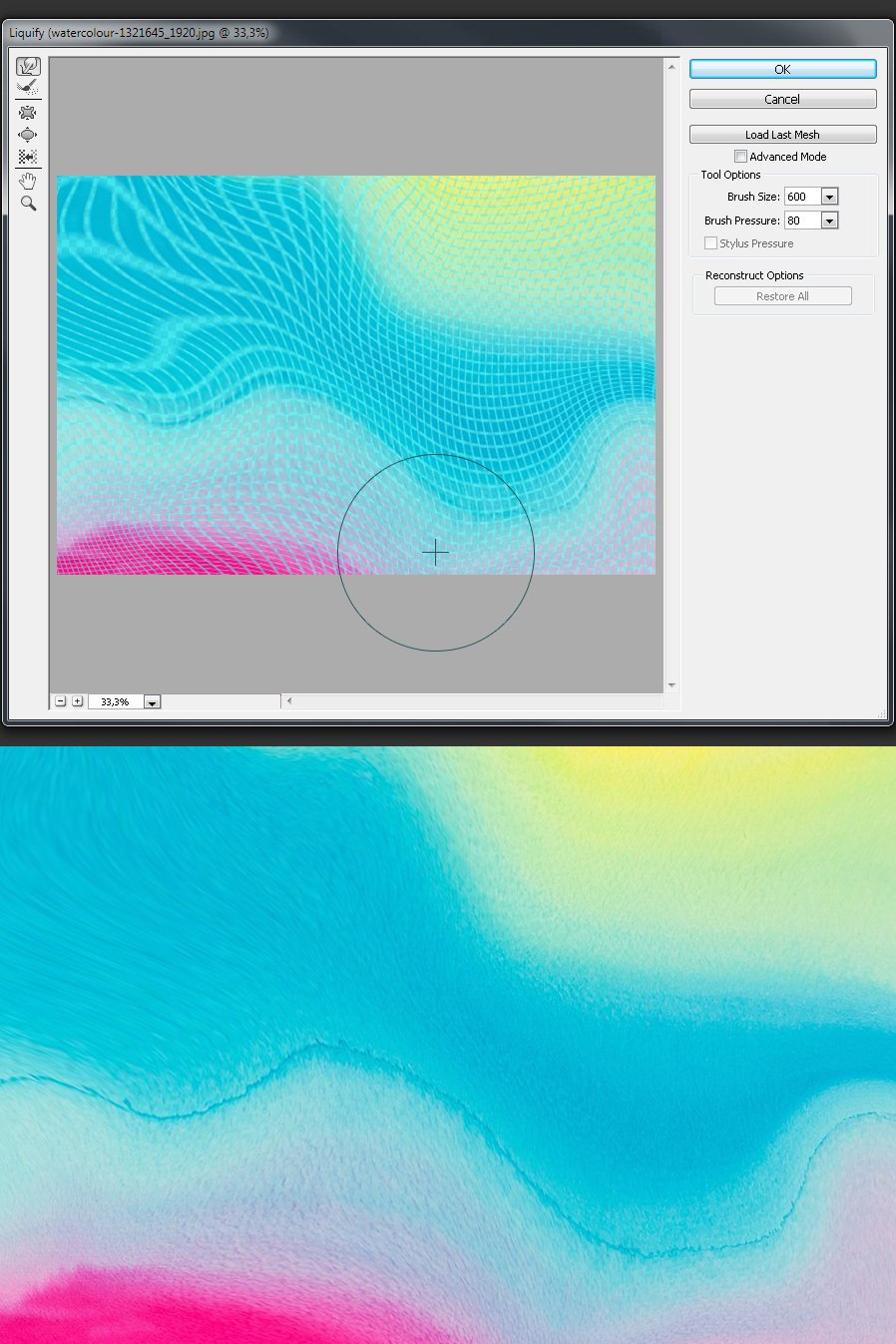
Шаг 4
Идем в меню Filter – Blur – Gaussian Blur (Фильтр – Размытие – Размытие по Гауссу). Устанавливаем Blur Radius (Радиус размытия) примерно на 60 и нажимаем OK.

Шаг 5
Теперь просто поместите свой контент на новый фон.
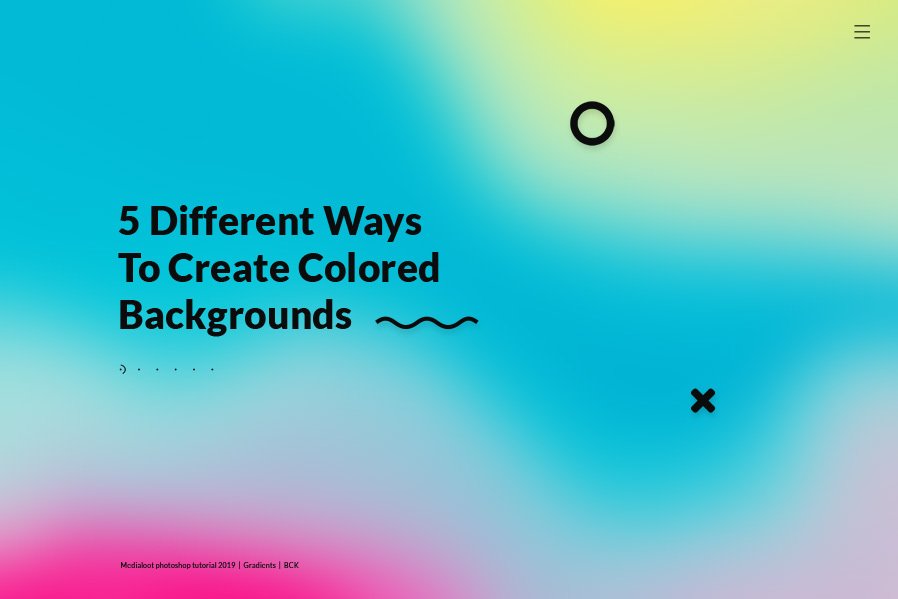
Метод 5. Рисуем Пером
Шаг 1
Создаем в Photoshop новый документ любого размера по вашему выбору. Мой будет 1800 х 1200 пикселей.
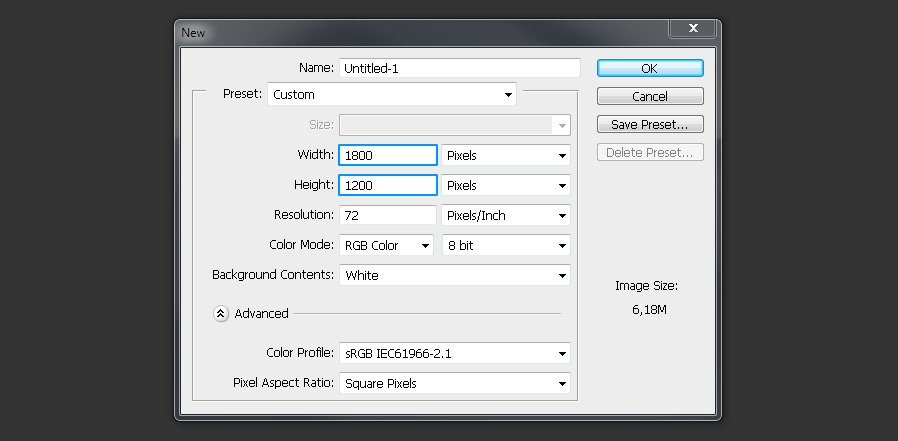
Шаг 2
Устанавливаем цвет переднего плана #c33764 и цвет фона #1d2671.

Шаг 3

Выбираем Gradient Tool (Градиент). Убедитесь, что на верхней панели установлено Foreground to Background (От основного к фоновому), Gradient (Градиент) – Linear (Линейный), Mode (Режим) – Normal (Нормальный), Opacity (Непрозрачность) – 100%.
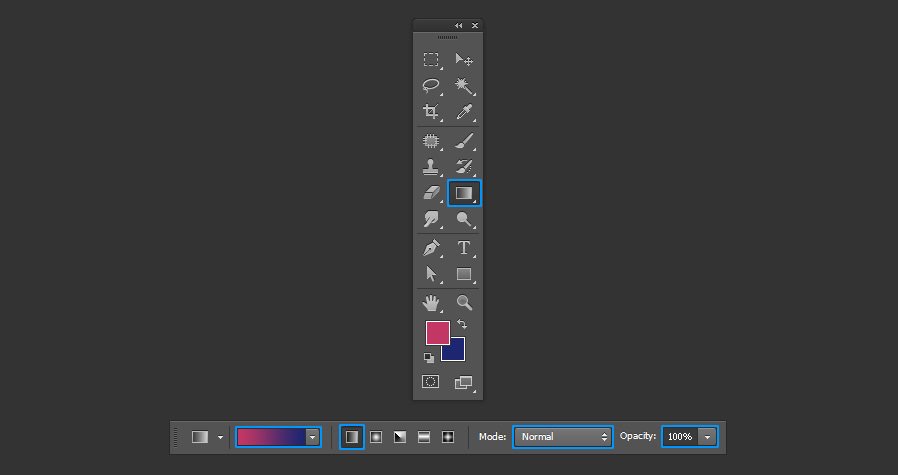
Шаг 4
Рисуем направление градиента из правого верхнего угла в левый нижний.
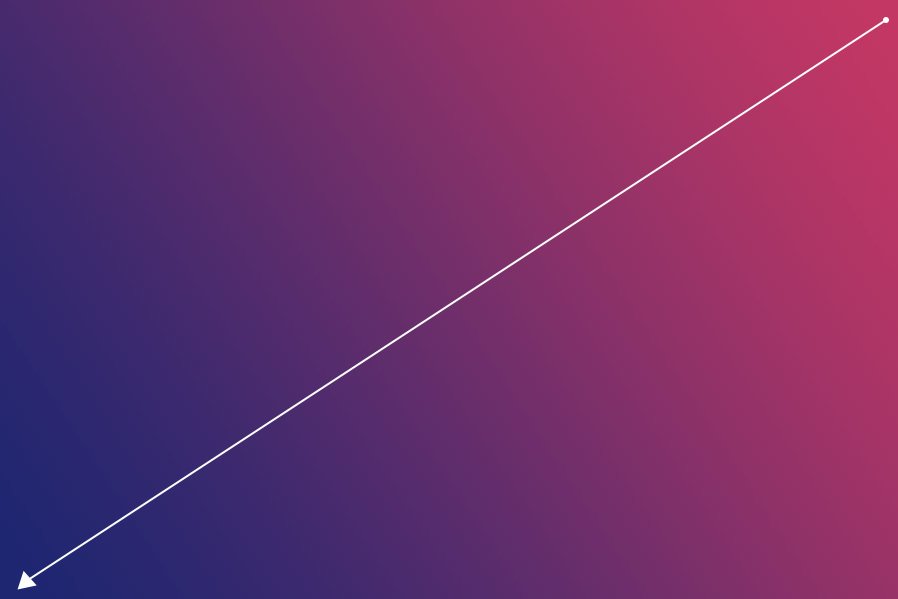
Шаг 5

Выбираем инструмент Pen Tool (Перо), на верхней панели устанавливаем режим Shape (Фигура).
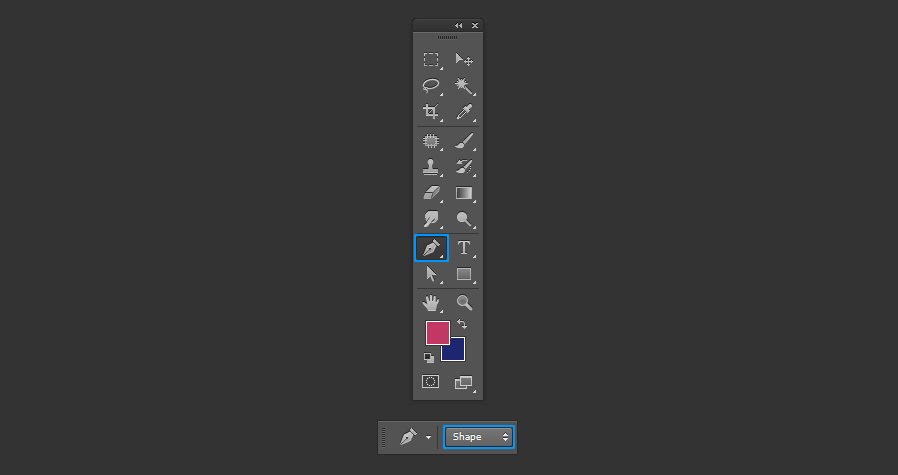
Шаг 6
Рисуем абстрактную форму.
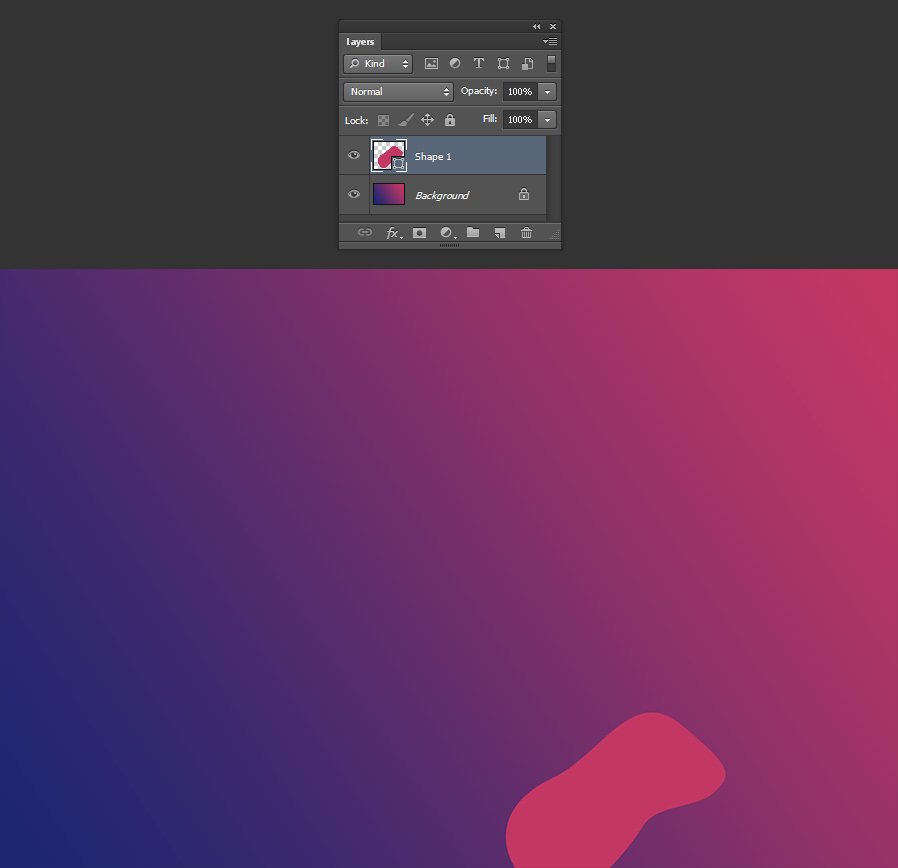
Шаг 7
Используя перо, рисуем еще несколько произвольных форм (по одной на слое).
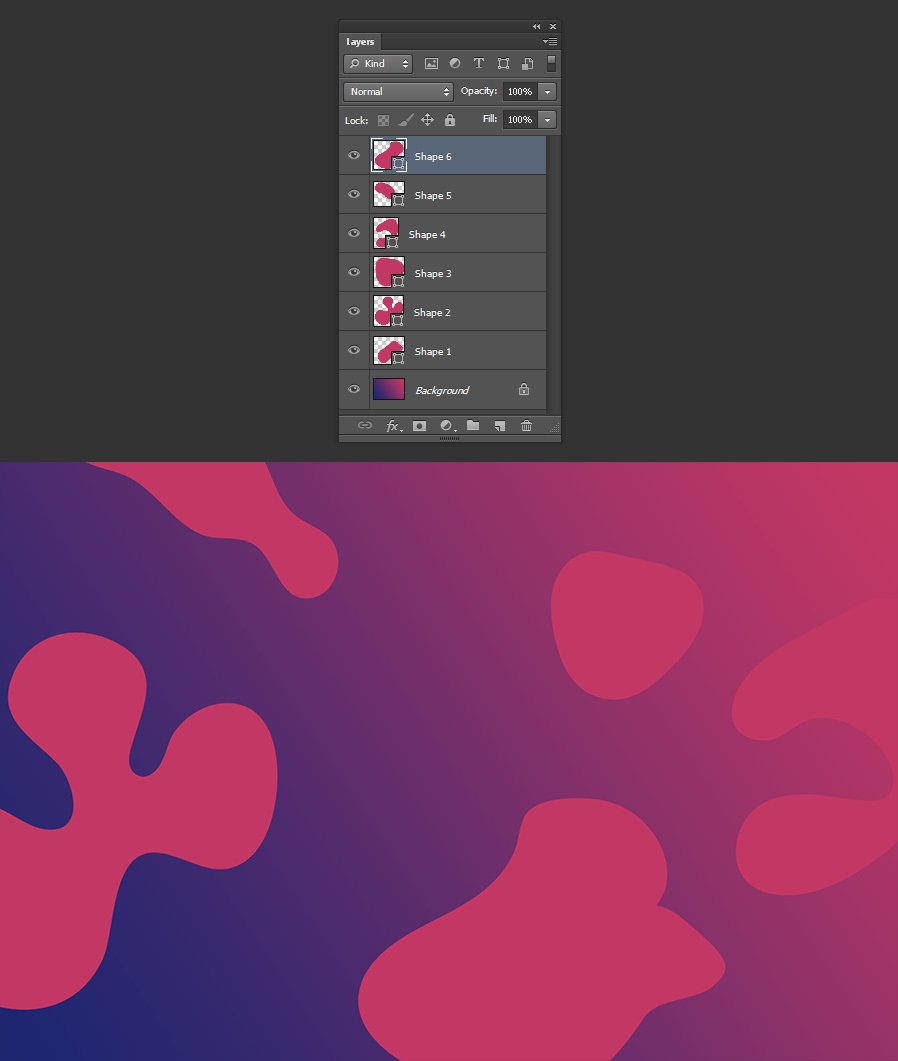
Шаг 8
Выделяем первую фигуру и идем в меню Layer – Layer Style – Gradient Overlay (Слои – Стиль слоя – Наложение градиента). Установите градиент Foreground to Background (От основного к фоновому), остальные настройки как на картинке и нажмите ОК.
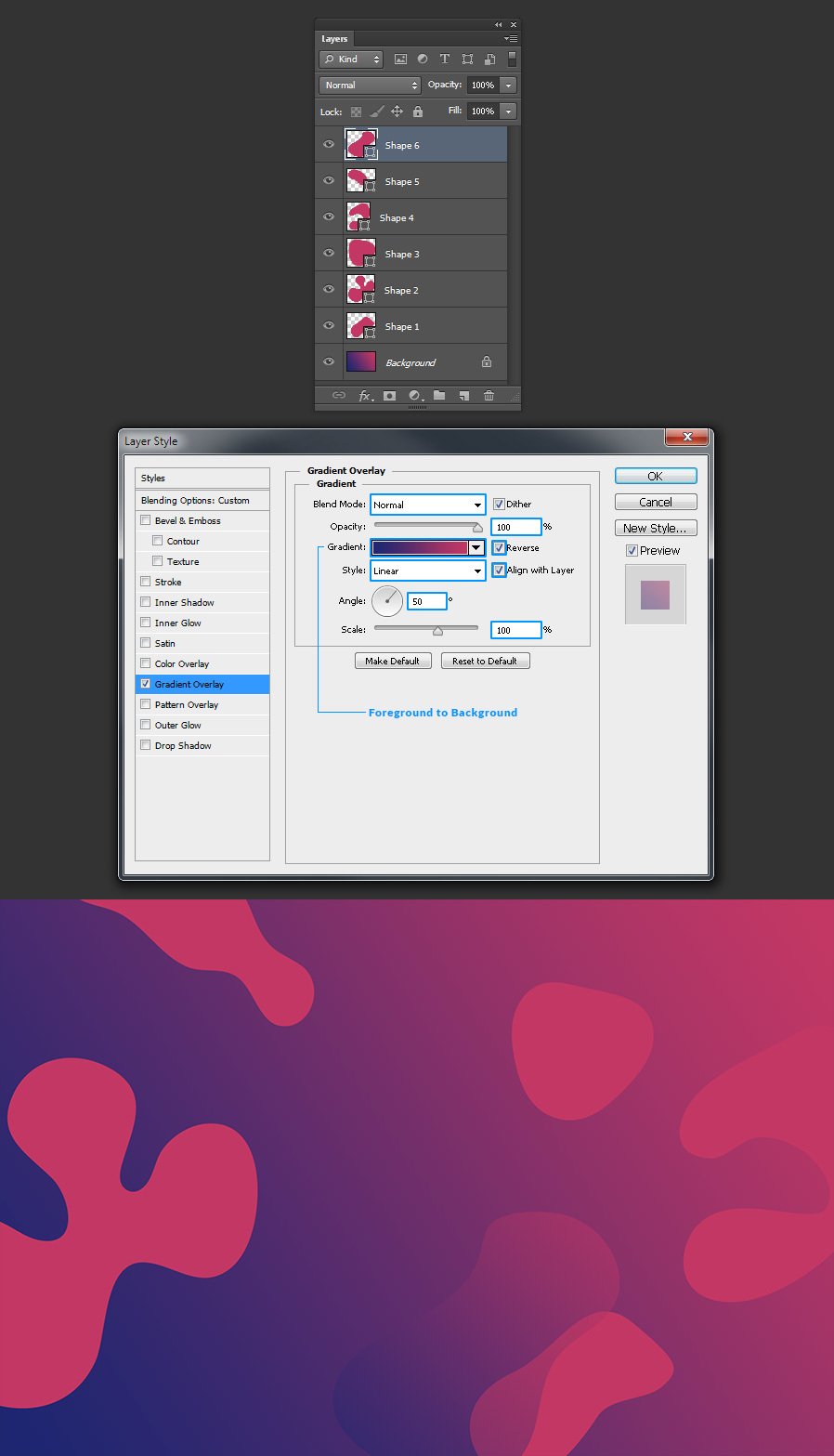
Шаг 9
Кликаем правой кнопкой мыши по этому слою и в появившемся меню выбираем Copy Layer Style (Скопировать стиль слоя). Выделяем остальные слои с фигурами, кликаем правой кнопкой мыши и выбираем Paste Layer Style (Вклеить стиль слоя).
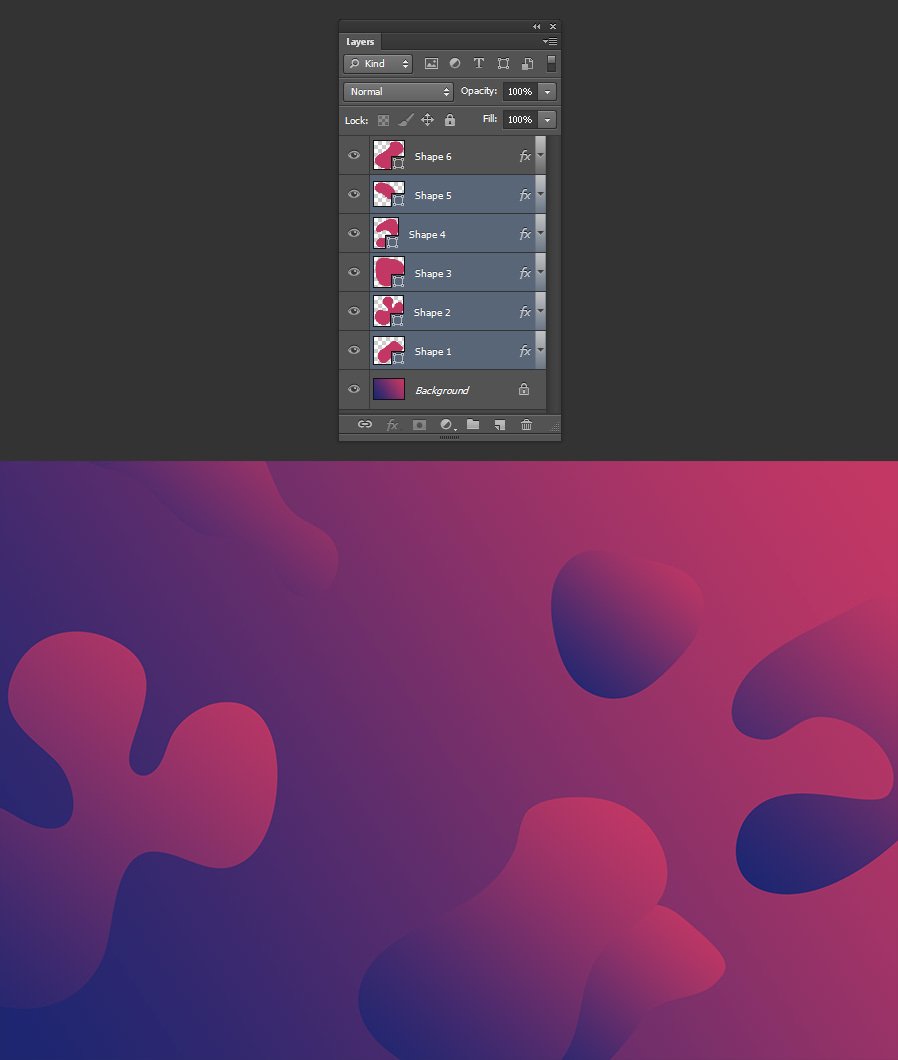
Шаг 10
Двойным щелчков мыши открываем окно параметров наложения градиента самой нижней фигуры. В открывшемся окне Layer Style (Стиль слоя) делаем активным параметр Gradient (Градиент) (щелкаем по нему мышкой).

Шаг 11
Щелкаем мышкой по этой конкретной фигуре и с зажатой клавишей передвигаем градиент по фигуре до тех пор, пока не получим желаемый результат. После этого в окне Layer Style (Стиль слоя) нажимаем ОК.
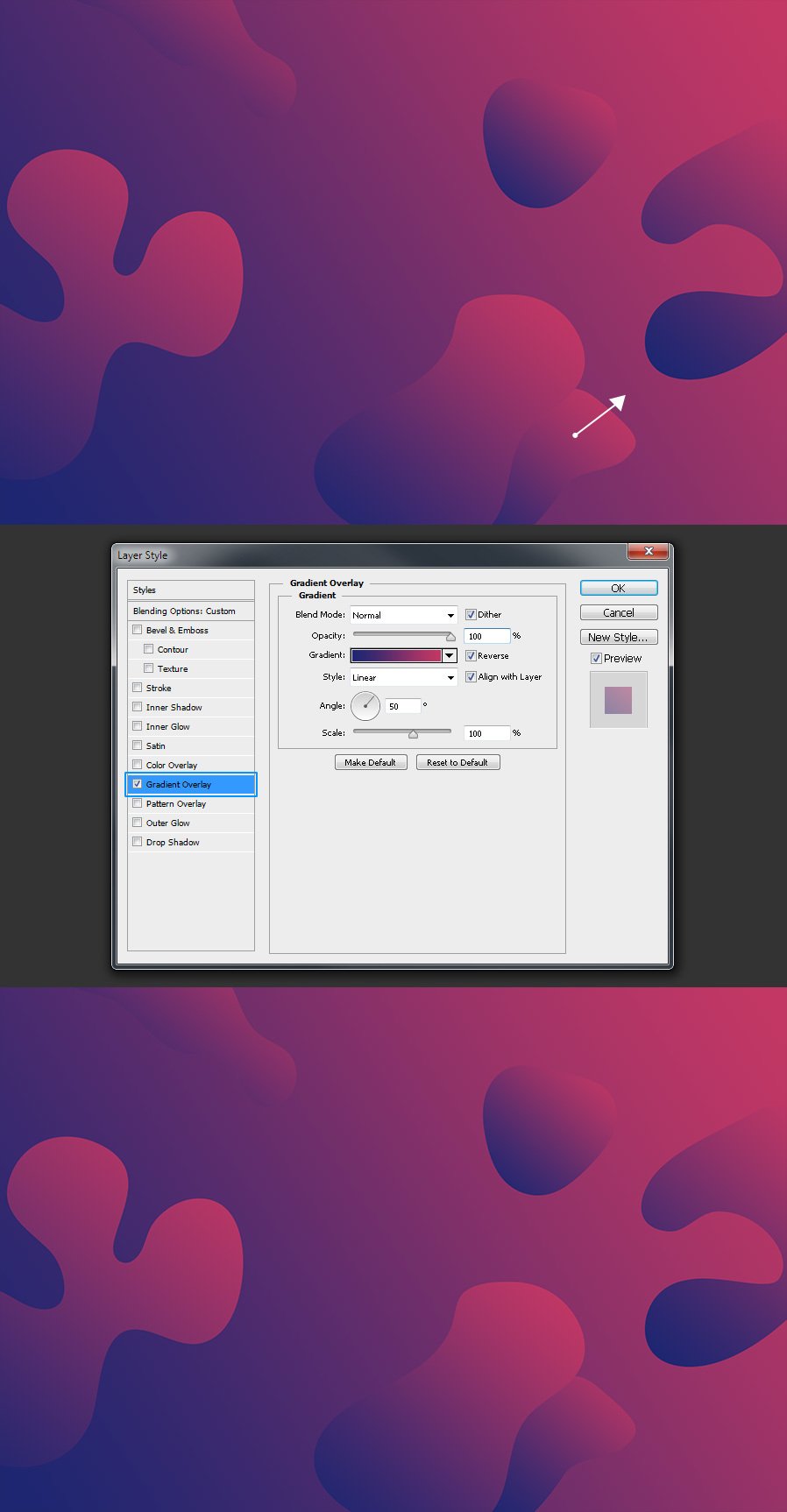
Шаг 12
Повторяем весь процесс для остальных фигур.
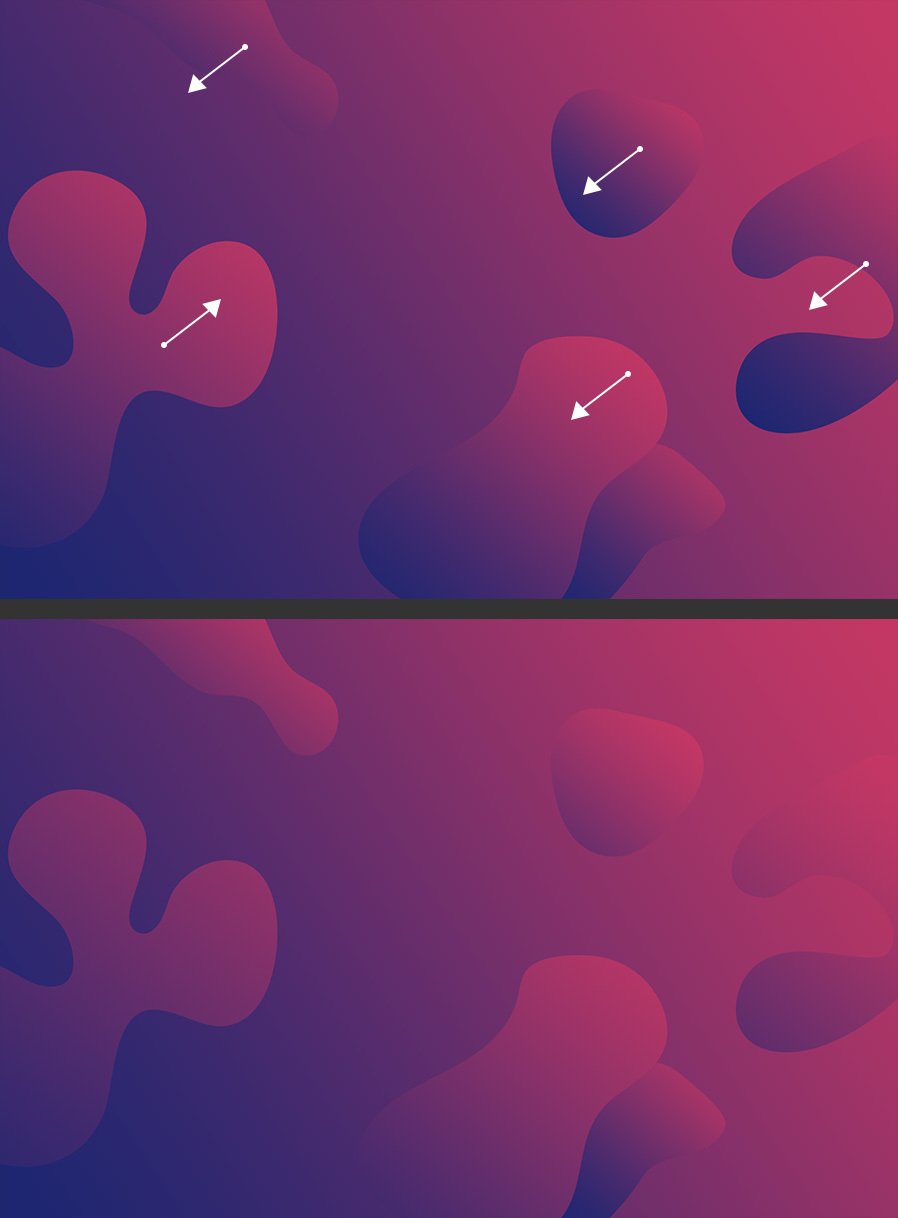
Шаг 13
Теперь выделяем любые фигуры и идем в меню Layer – Layer Style – Drop Shadow (Слои – Стиль слоя Тень). Применяем настройки как на картинке и нажимаем ОК.
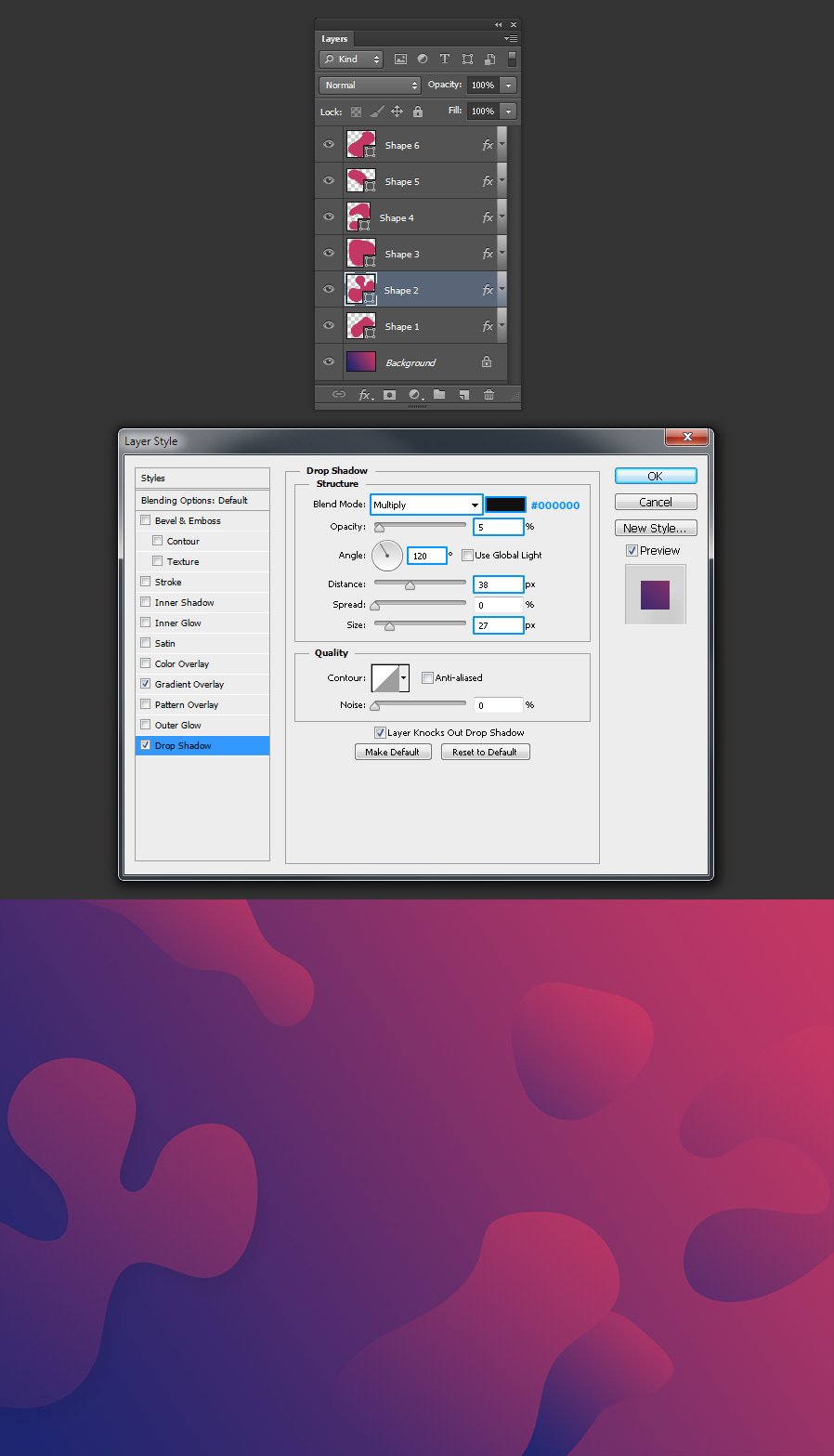
Шаг 14
Теперь просто поместите свой контент на новый фон.
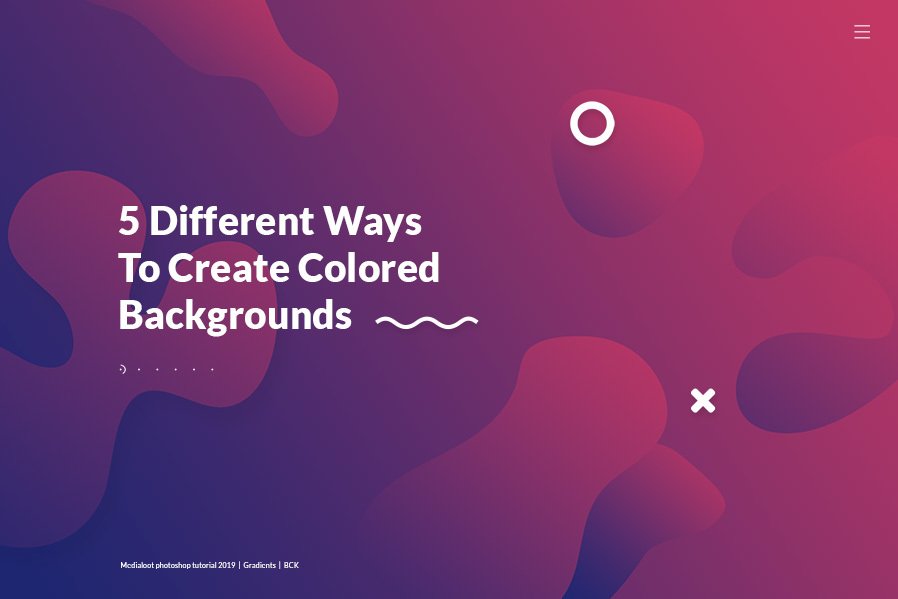
72 тыс. 145 Печать Жалоба
Источник: creativo.one